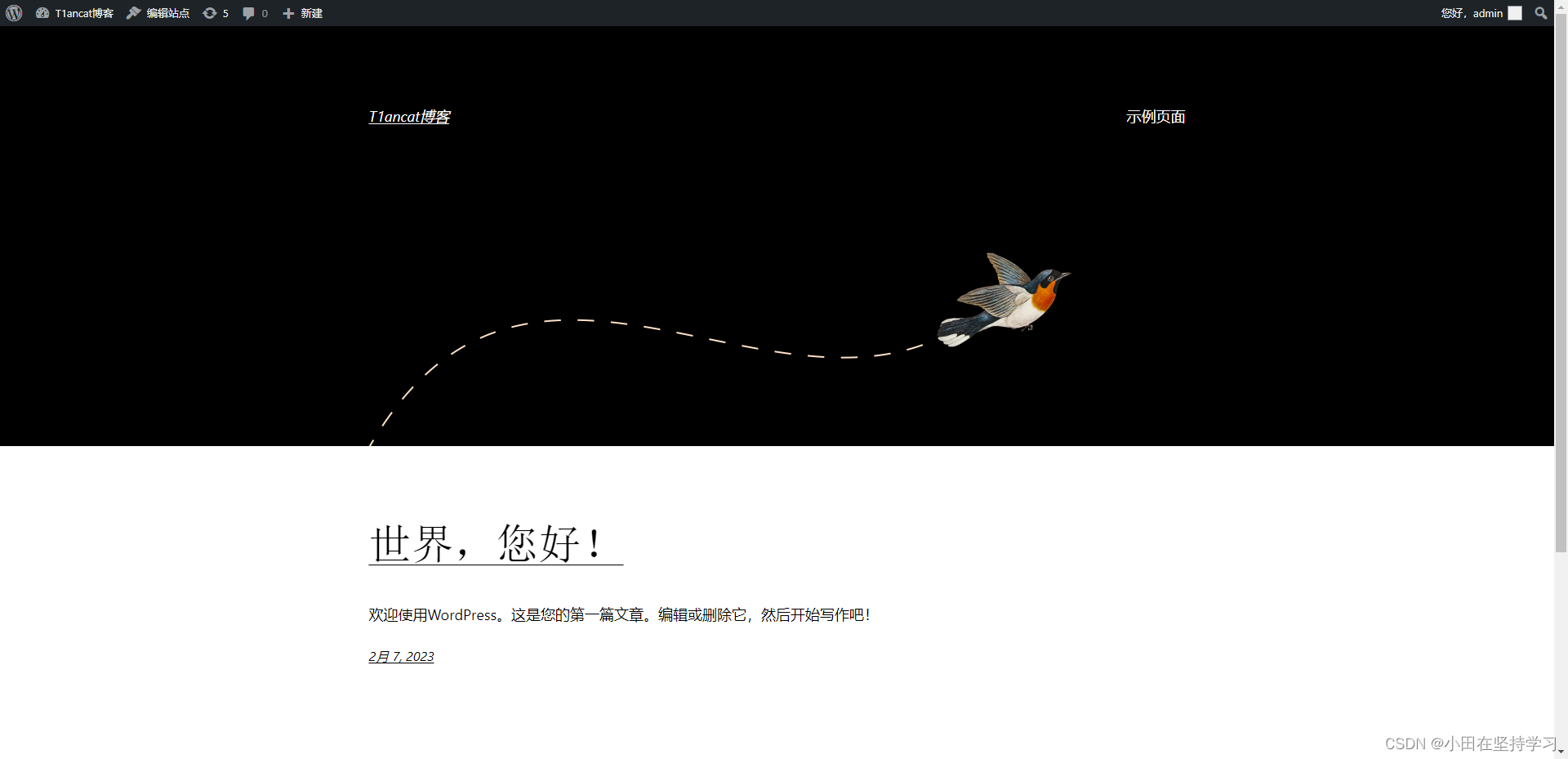- 1面试笔记:面经-顺丰科技_顺丰ui面试题
- 2transform:translateZ(0),will-change GPU加速原理 动画实现_transform:translatez(0)的作用
- 32020年9家互联网大厂职级和薪酬曝光!含阿里腾讯字节美团……_阿里和美团offer比较
- 42023最新阿里、腾讯、华为、字节等大厂的薪资和职级对比_华为薪酬等级表2023
- 5十分钟使用VUE和Flask快速搭建前后端分离项目_vue flask
- 6STM32CUBEMX_基于PWM的呼吸灯_stm32mxcube 呼吸灯
- 7蓝桥杯-第九届蓝桥杯C语言A组/B组/C组-Python题解_蓝桥杯c组python
- 8【Python小程序】红红火火过大年,(代码)巧手编织中国结,分分钟那惊艳你哦~_弘扬中华优秀传统文化编程
- 9基于Vue-element-admin实现动态路由 二(后端配置动态路由)_动态路由 后端需要给什么
- 10【Python】多线程并发使两个程序同时运行_python多线程并发执行
web安全基础入门(二):域名、备案、服务器、软件部署到建站--理解网站搭建全过程_域名备案一定要部署app到服务器上吗
赞
踩
前言:从域名购买、域名备案、购买云服务器、搭建软件、搭建个人博客的全过程,文章可能比较潦草,不理解的地方欢迎大家评论区指出,希望各位一键三连
理解网站搭建过程
1、准备域名
准备工作:域名、云服务器、网页源码
域名选择的是阿里云的
第一步:注册阿里云账号
支付宝扫码就行了
第二步:实名认证
打开网址进行实名认证
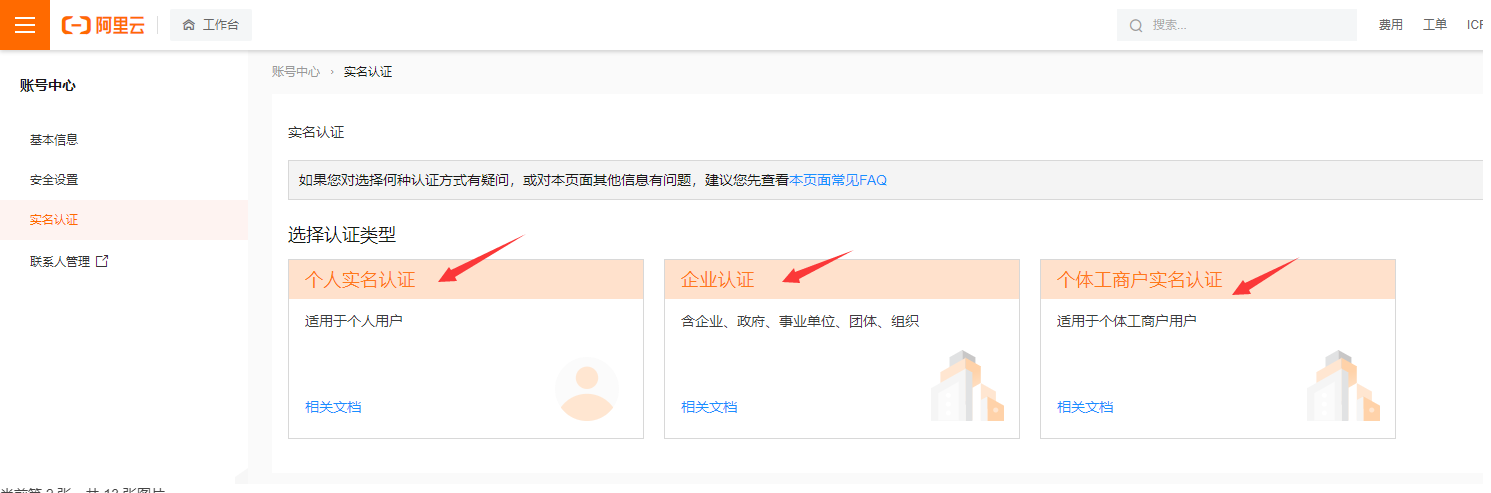
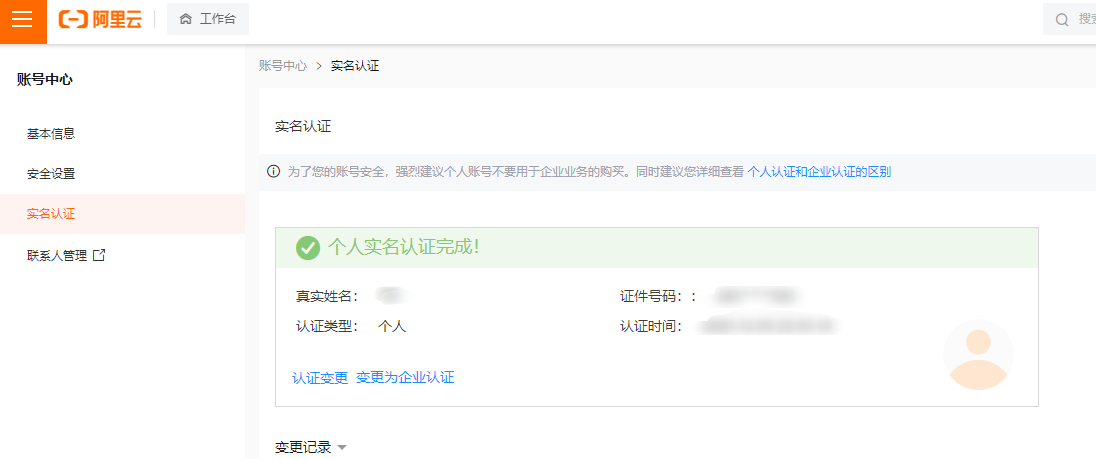
第三步:购买域名并创建已实名认证的模版
https://wanwang.aliyun.com/
自己想好一个域名,然后搜索一下看看有没有被其他人注册,没有就可以使用

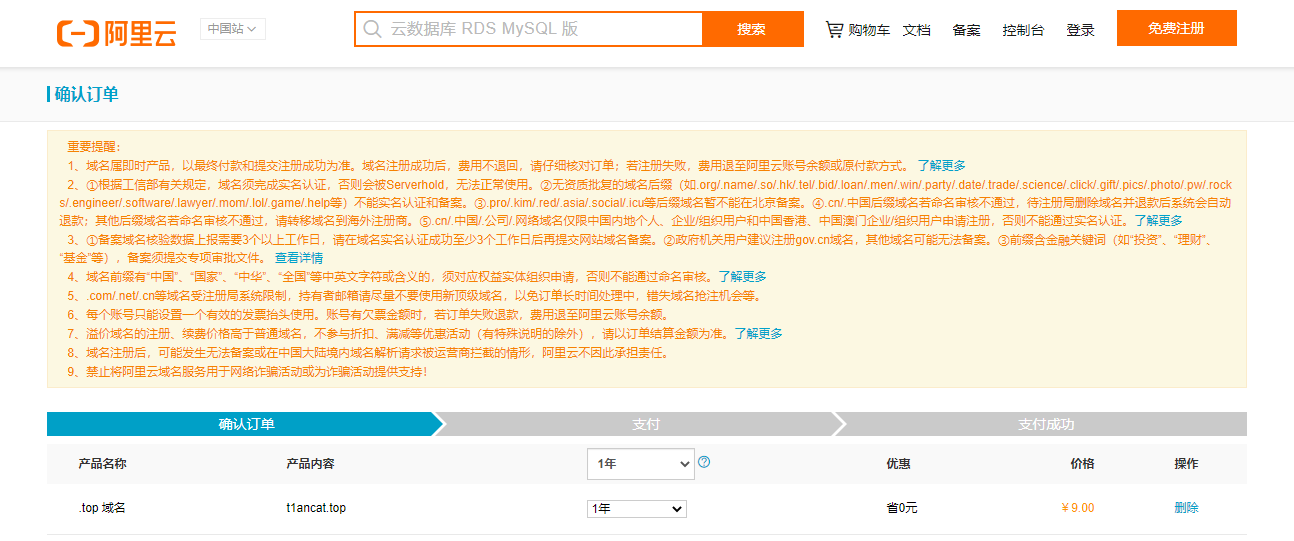
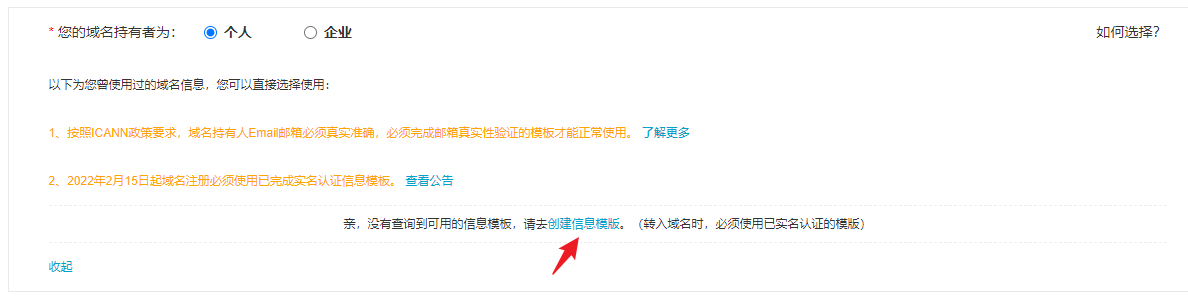
上传身份证、完成邮箱认证,提交模板之后就是注册局审核中,审核一会就好
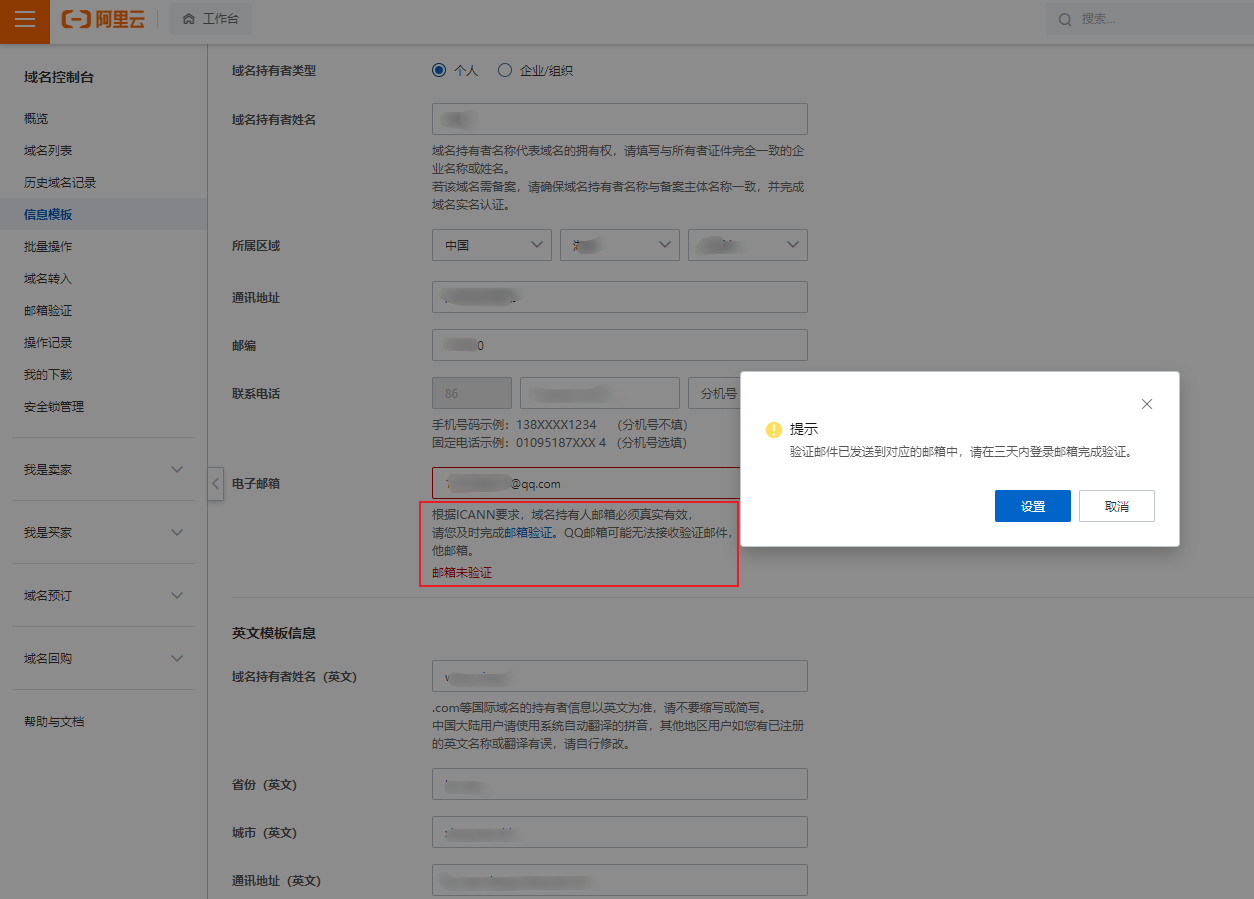
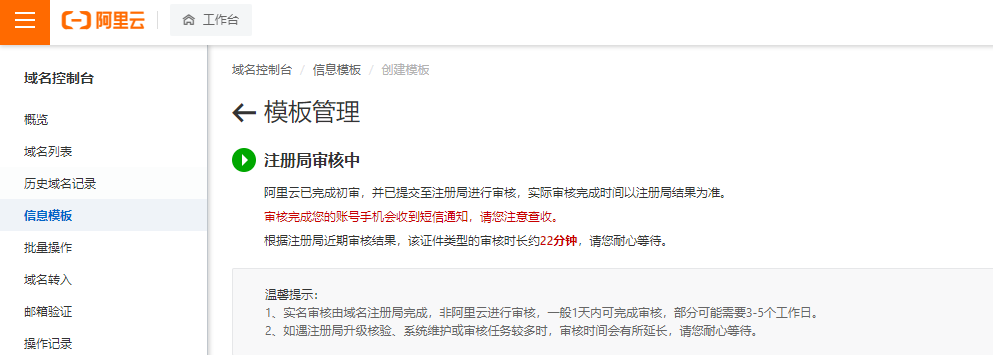
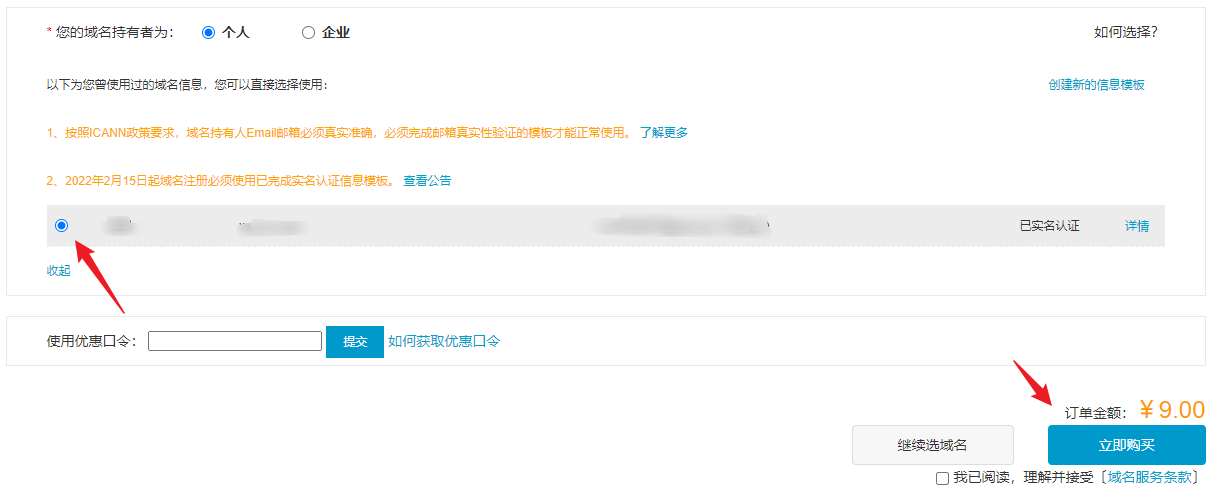
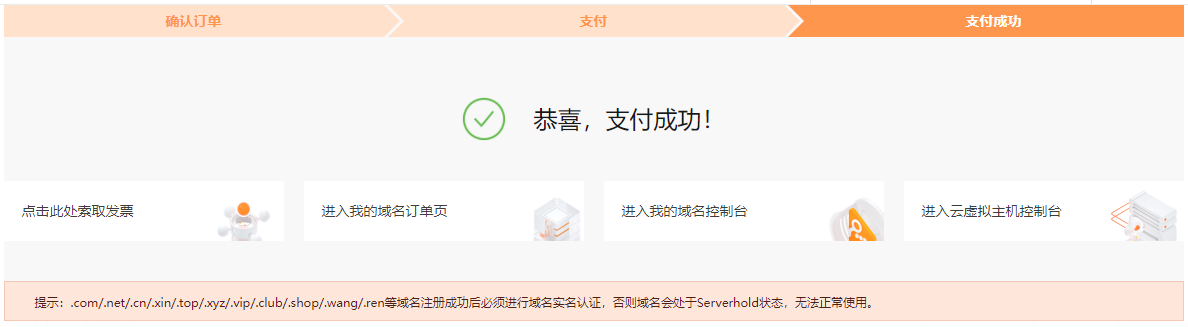
2、备案
备案之前要有一台云服务器,不然后续填信息没有IP,购买云服务器可以看我下面内容
检查实名
进入阿里云控制台,点击域名
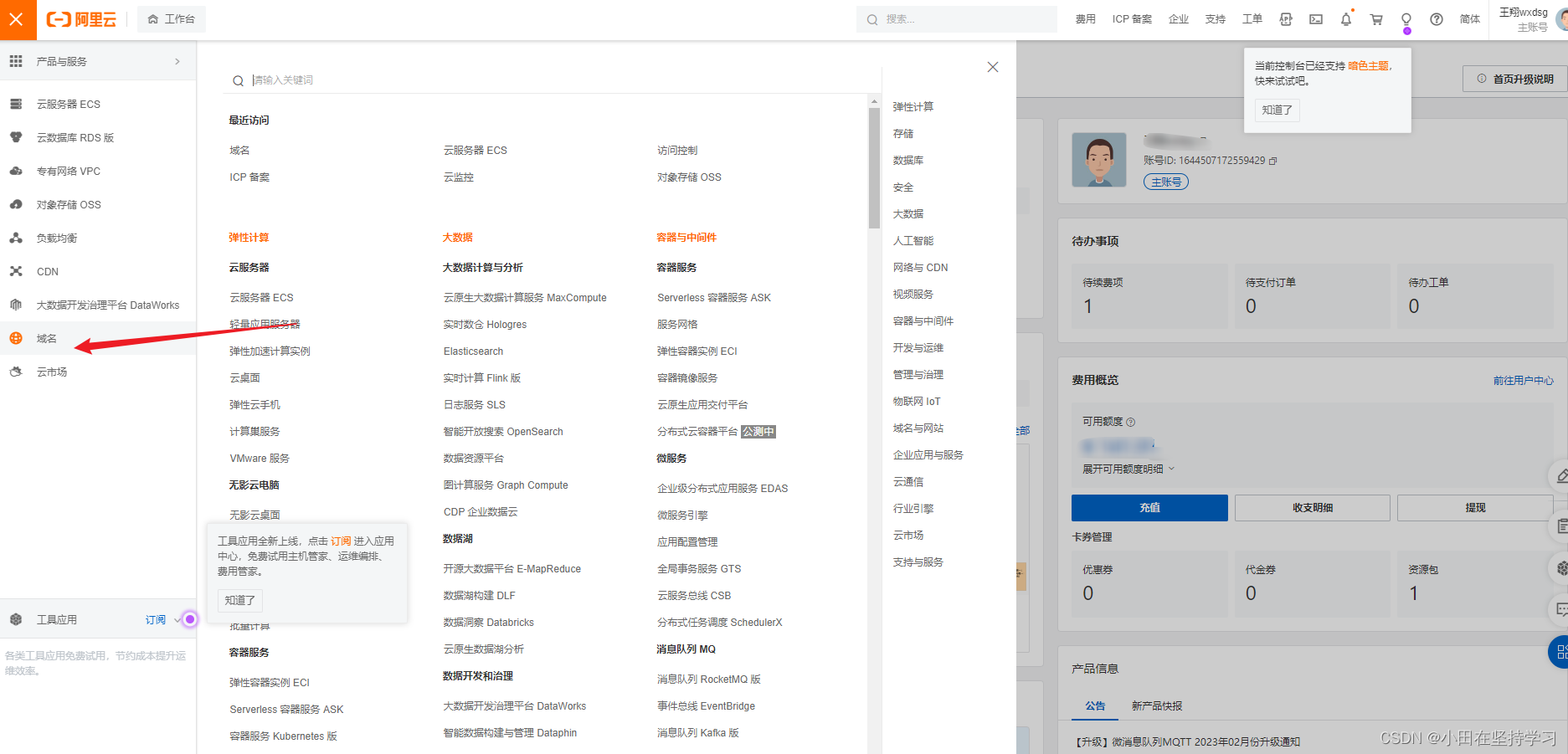
点击自己的域名
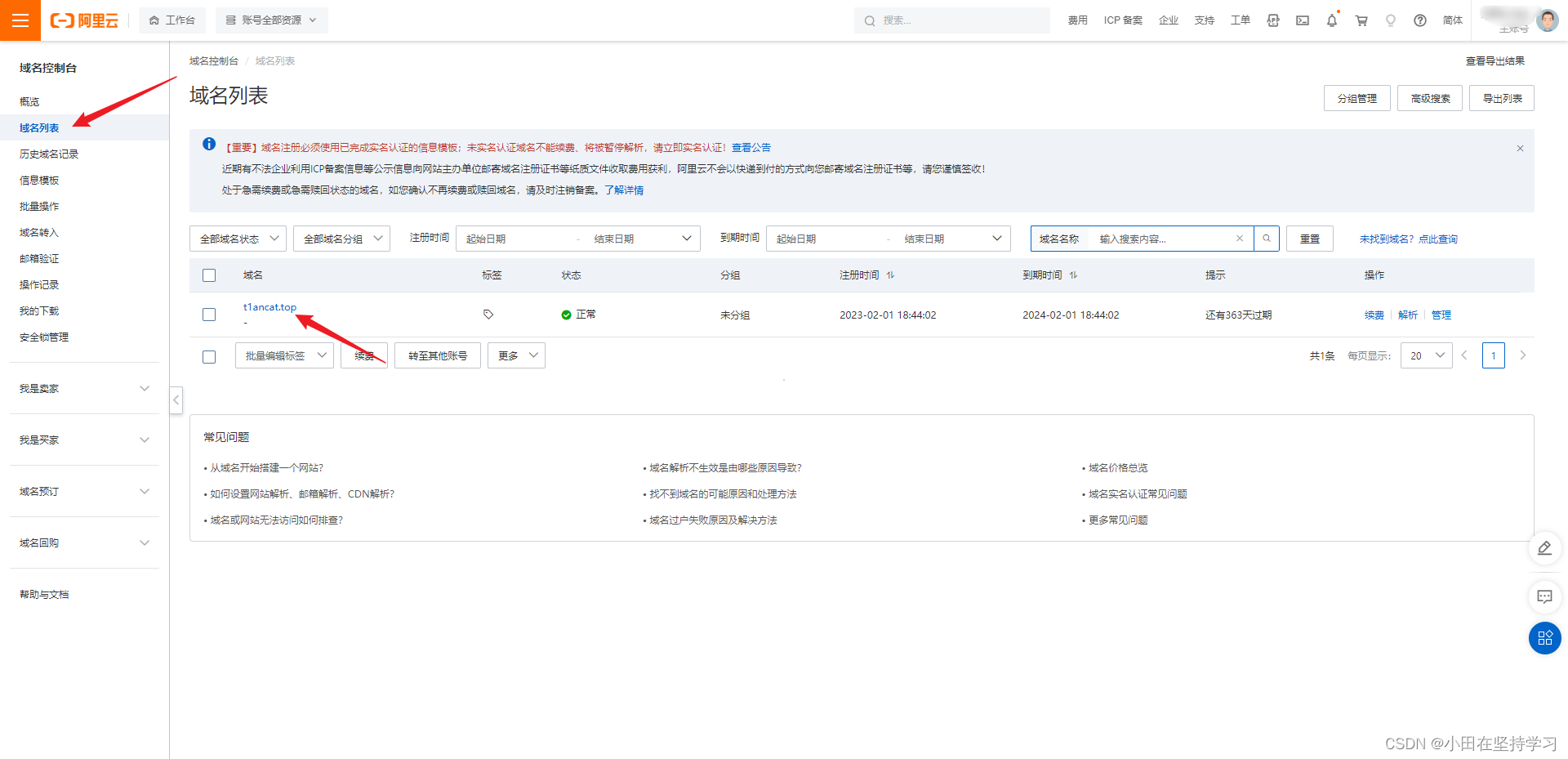
检查实名认证是否通过,域名持有者必须与备案信息一致
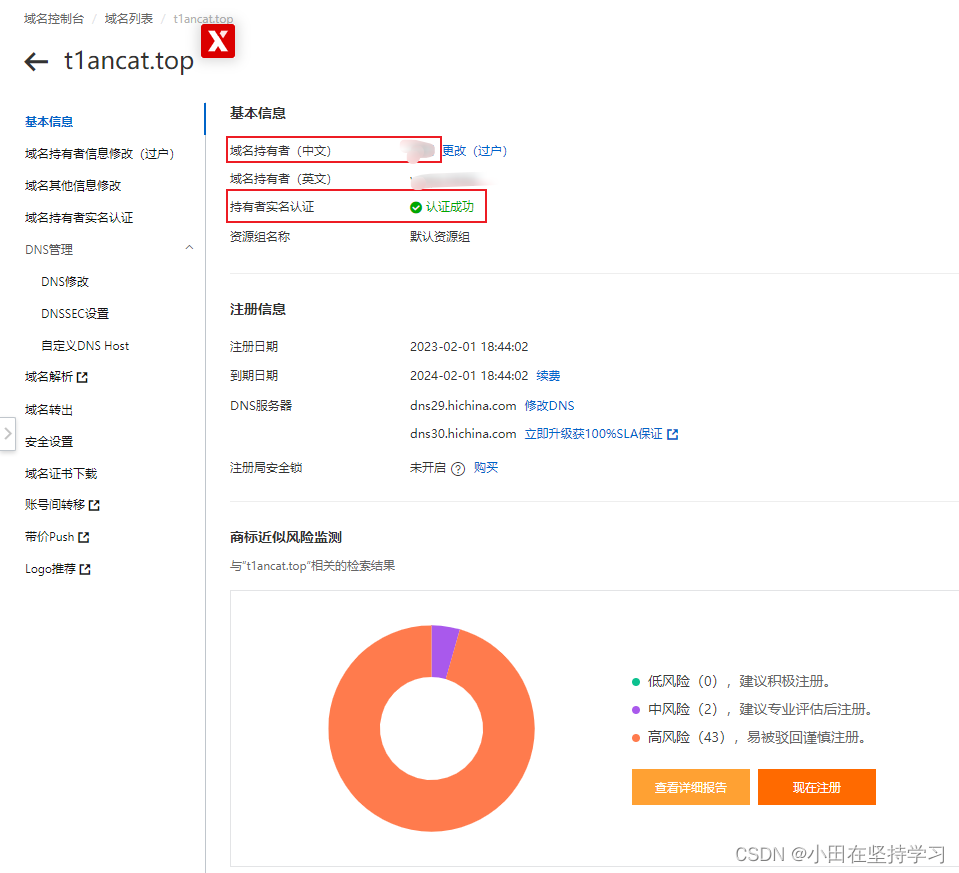
回到首页,点击ICP备案
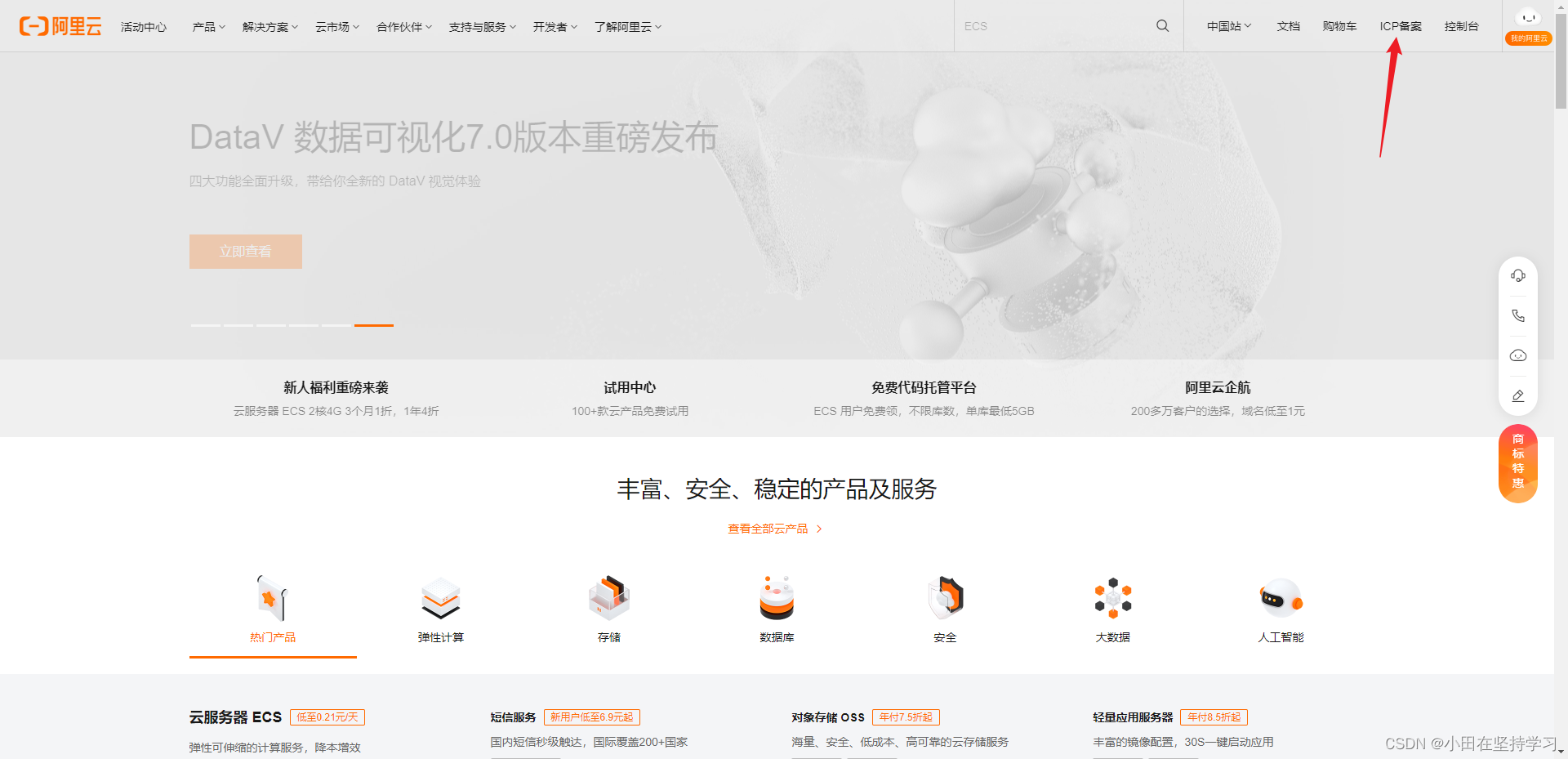
点击开始备案
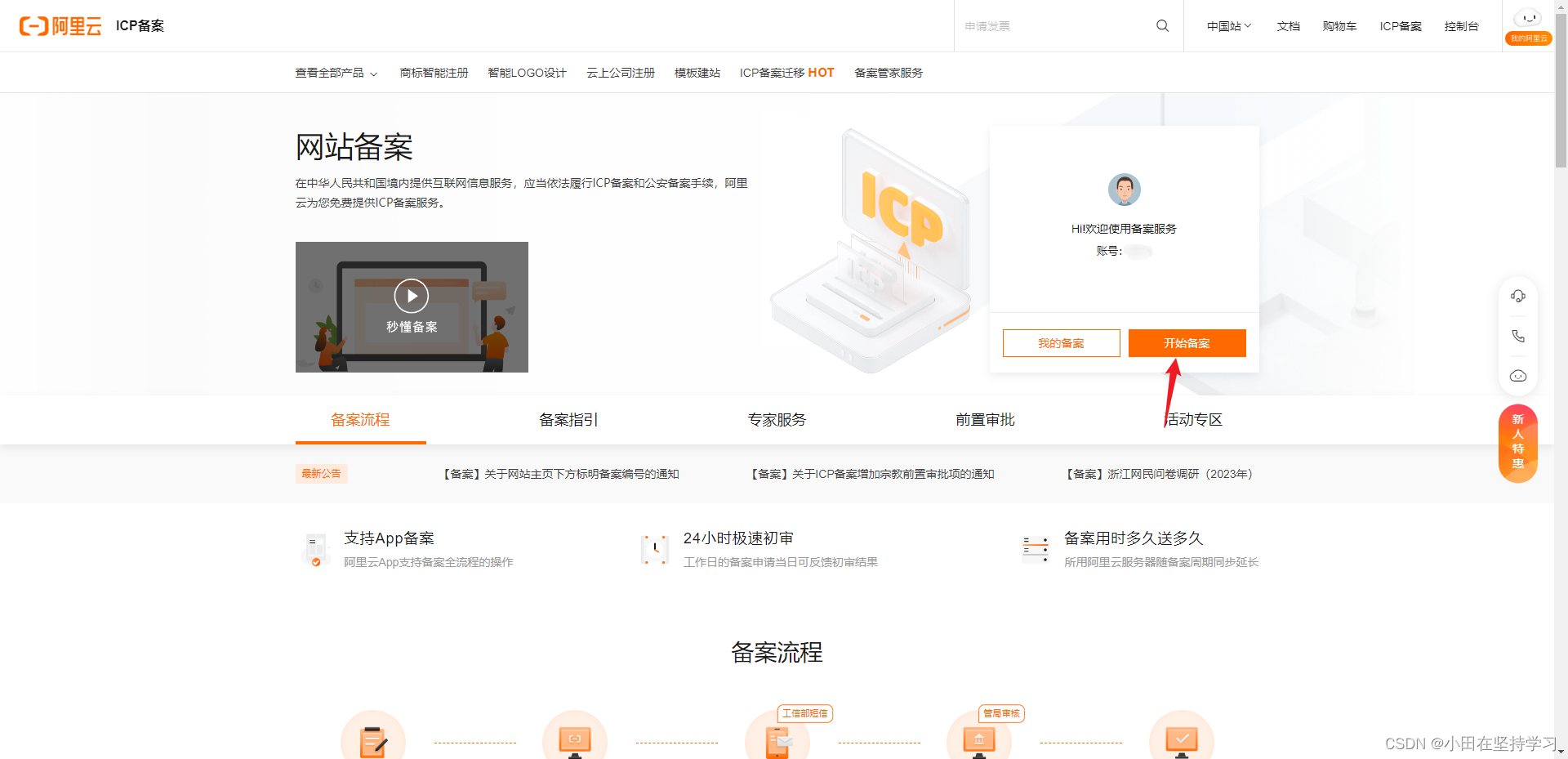
注意,地区:按照证件地址选择一致区域;域名写顶级域名,不要加WWW;填好信息后,点击信息校验
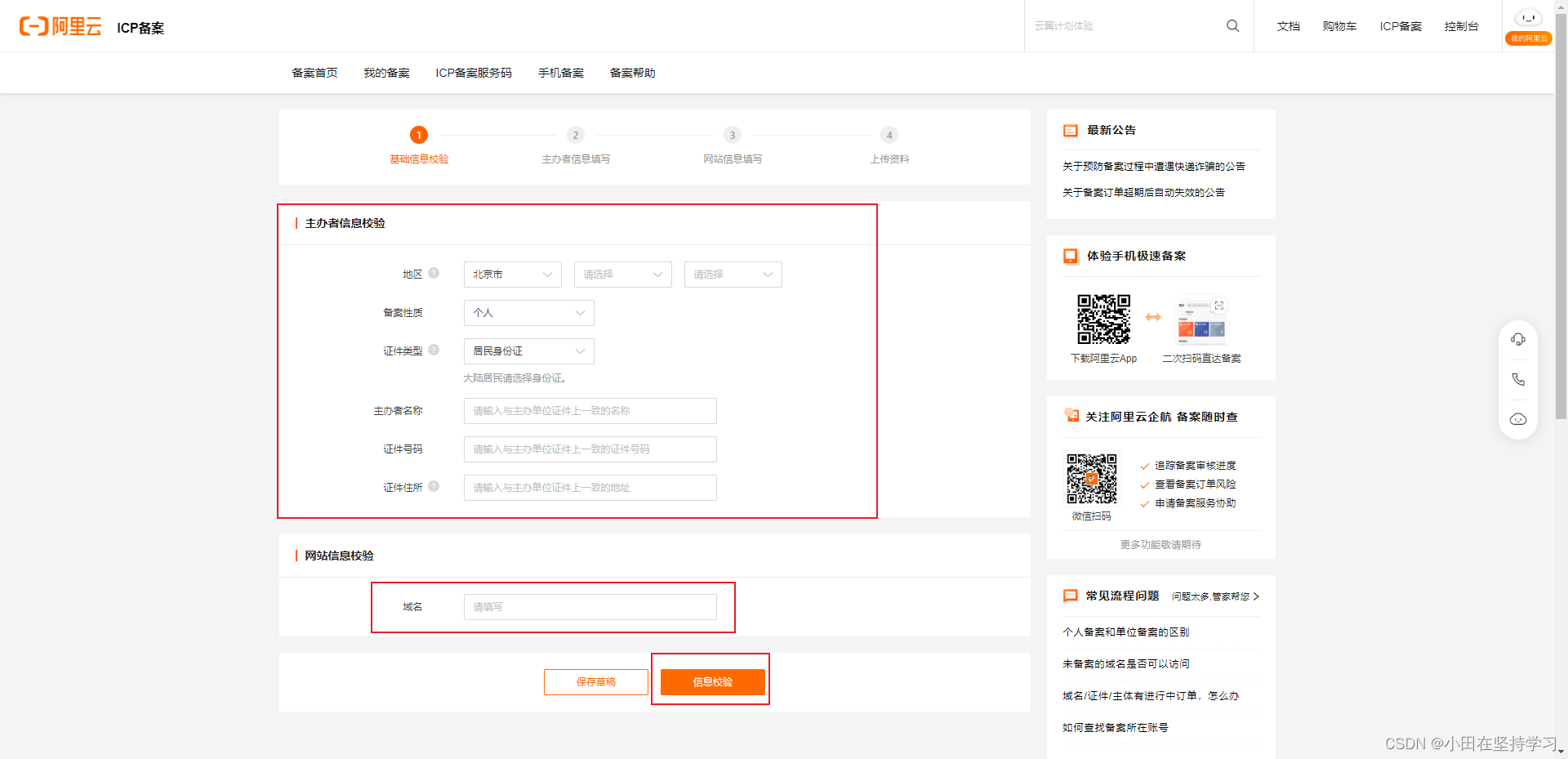
点击下一步
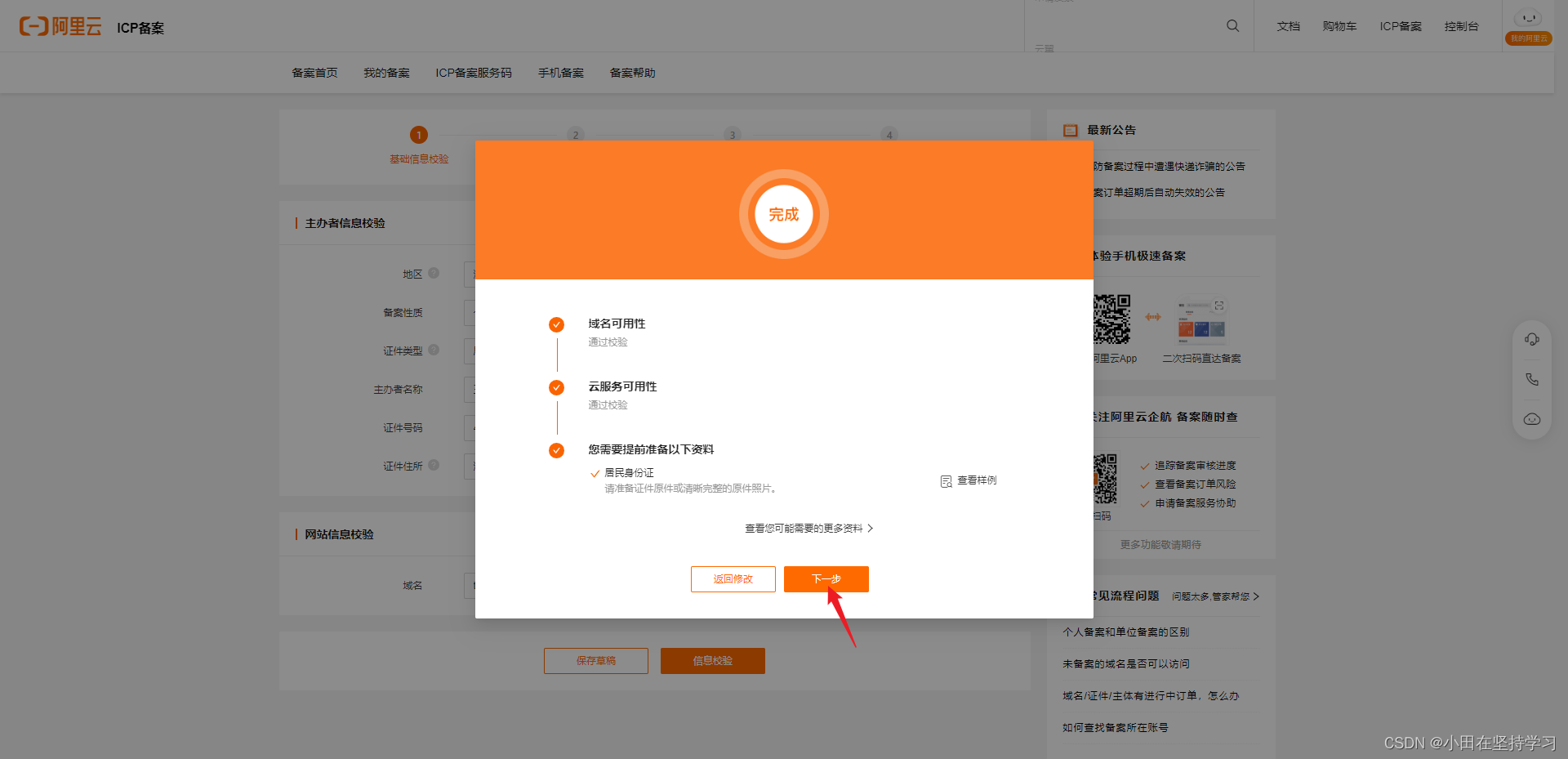
按照要求填写好,直接下一步
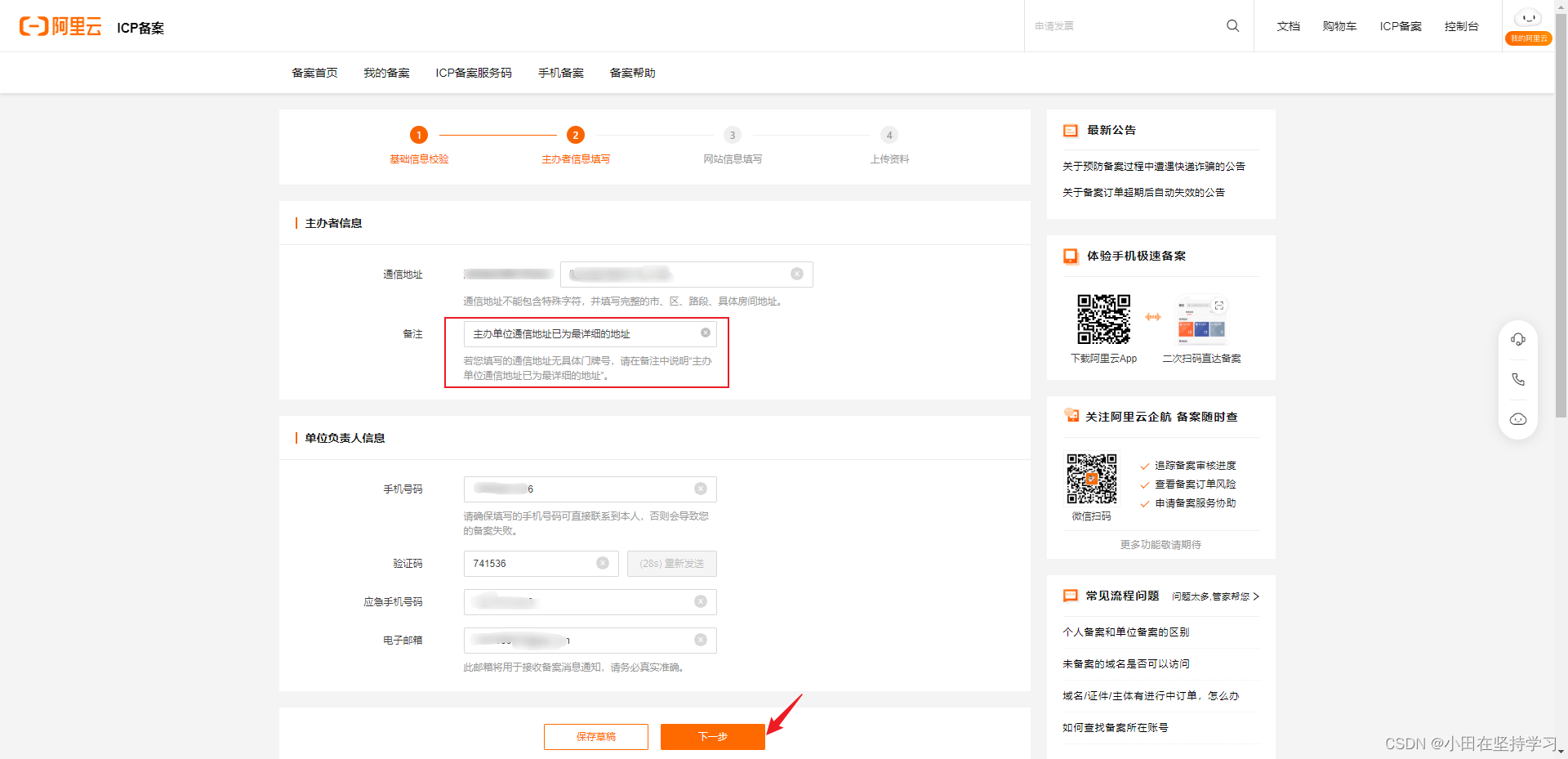
1、网站名称,大部分常见的词语都不能使用
2、备注要写好,个人性质的网站,需要在网站备注中详细说明网站开办后所涉及的内容(必须20字以上),以便管局核查 个人网站的备注,请不要涉及任何跟商业,交易有关的内容。企业才具备这样的资质
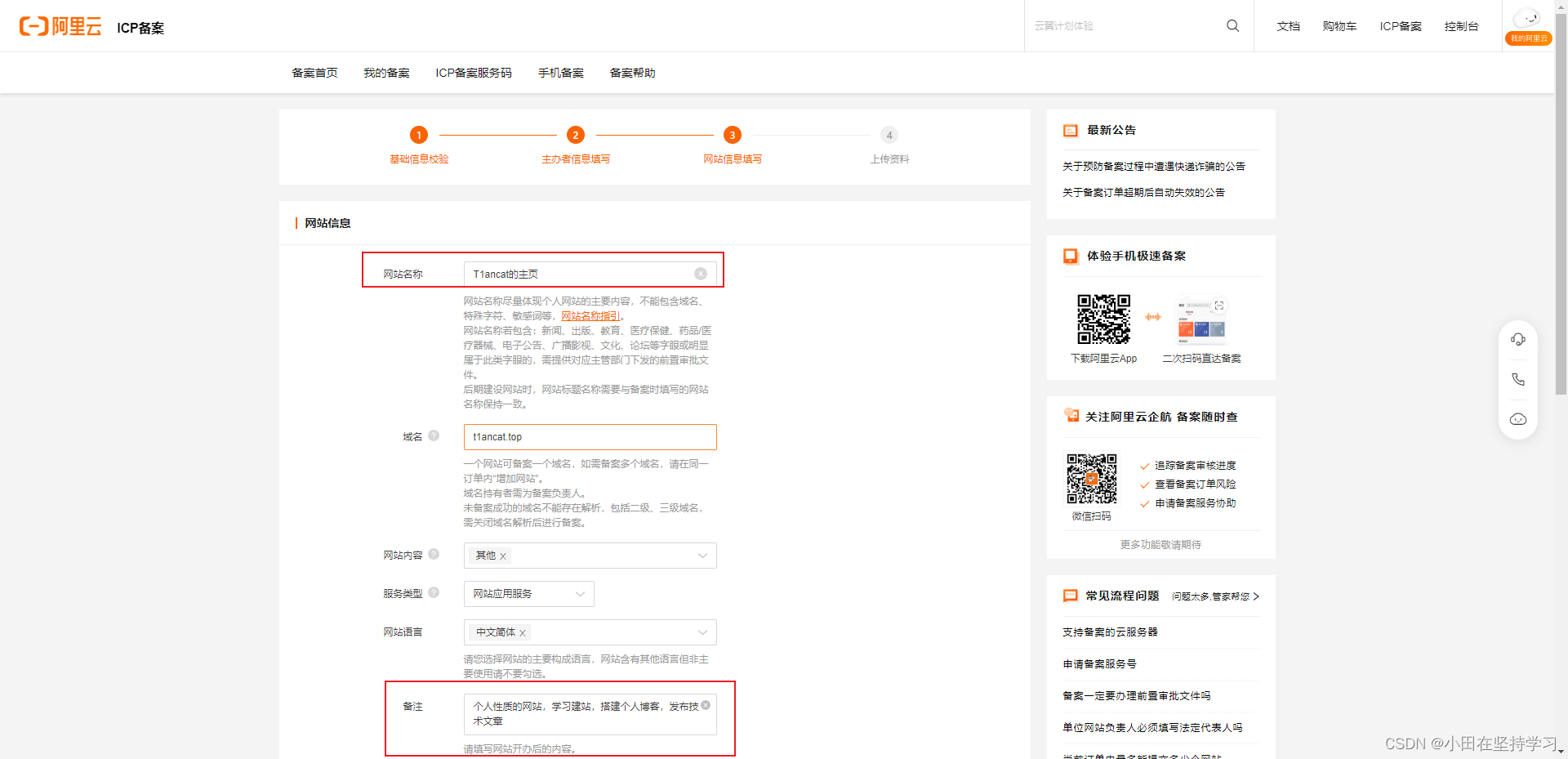
按照要求,手机下载阿里云app,登录后,再次扫码,上传资料
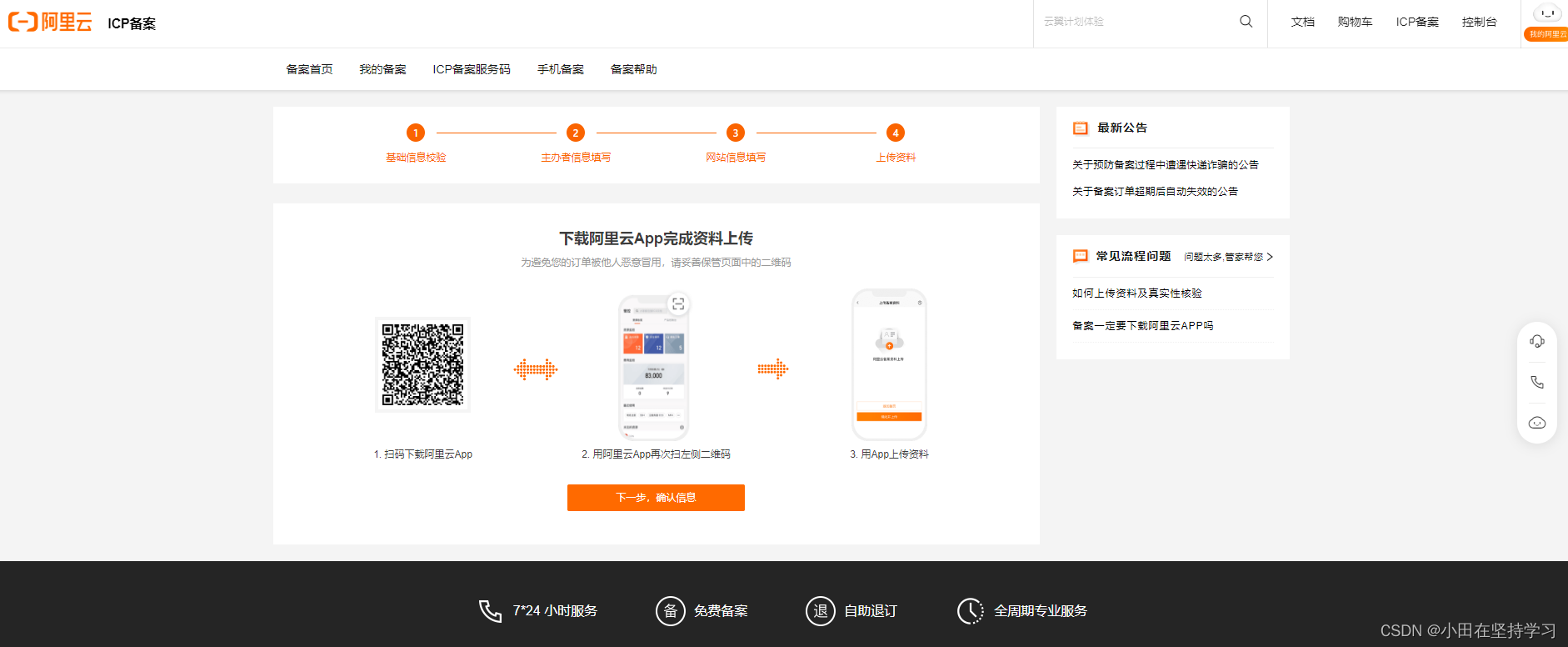
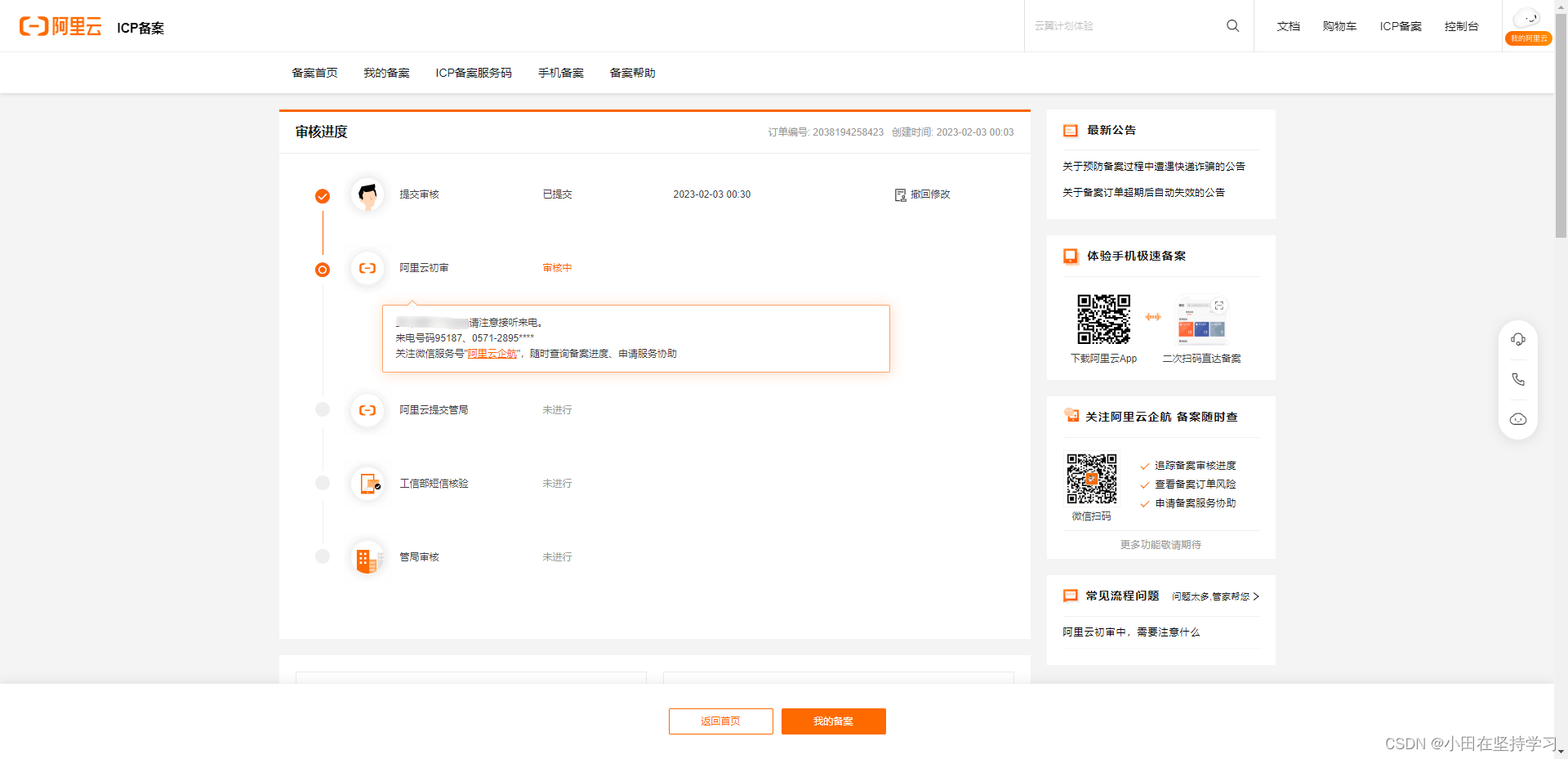
弄好之后就是等待了,会有工作人员打电话给你,注意接听即可.。第二天确实收到了阿里客服的电话,真的醉了,网站名称这里我踩坑了,不能出现敏感字,我详细了解了一下,发现很难搞。可以申请客户回访,多问他XX网站名称是否合规,以确保准确性,后续流程就迅速起来。
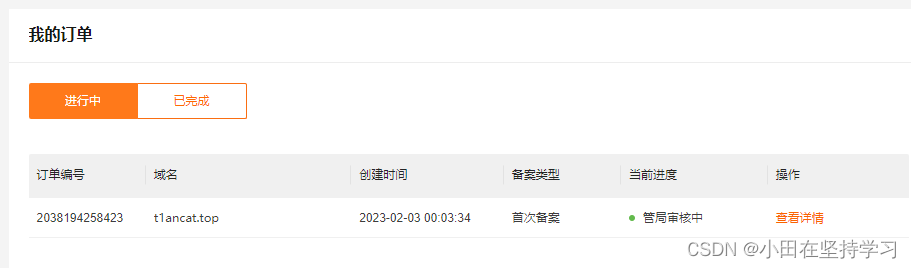
3、准备云服务器
服务器可以选用云服务器,国内知名品牌,例如:腾讯云、阿里云…
这里为了演示以及操作,购买的是阿里云按量计算的服务器,打开阿里云服务器ESC
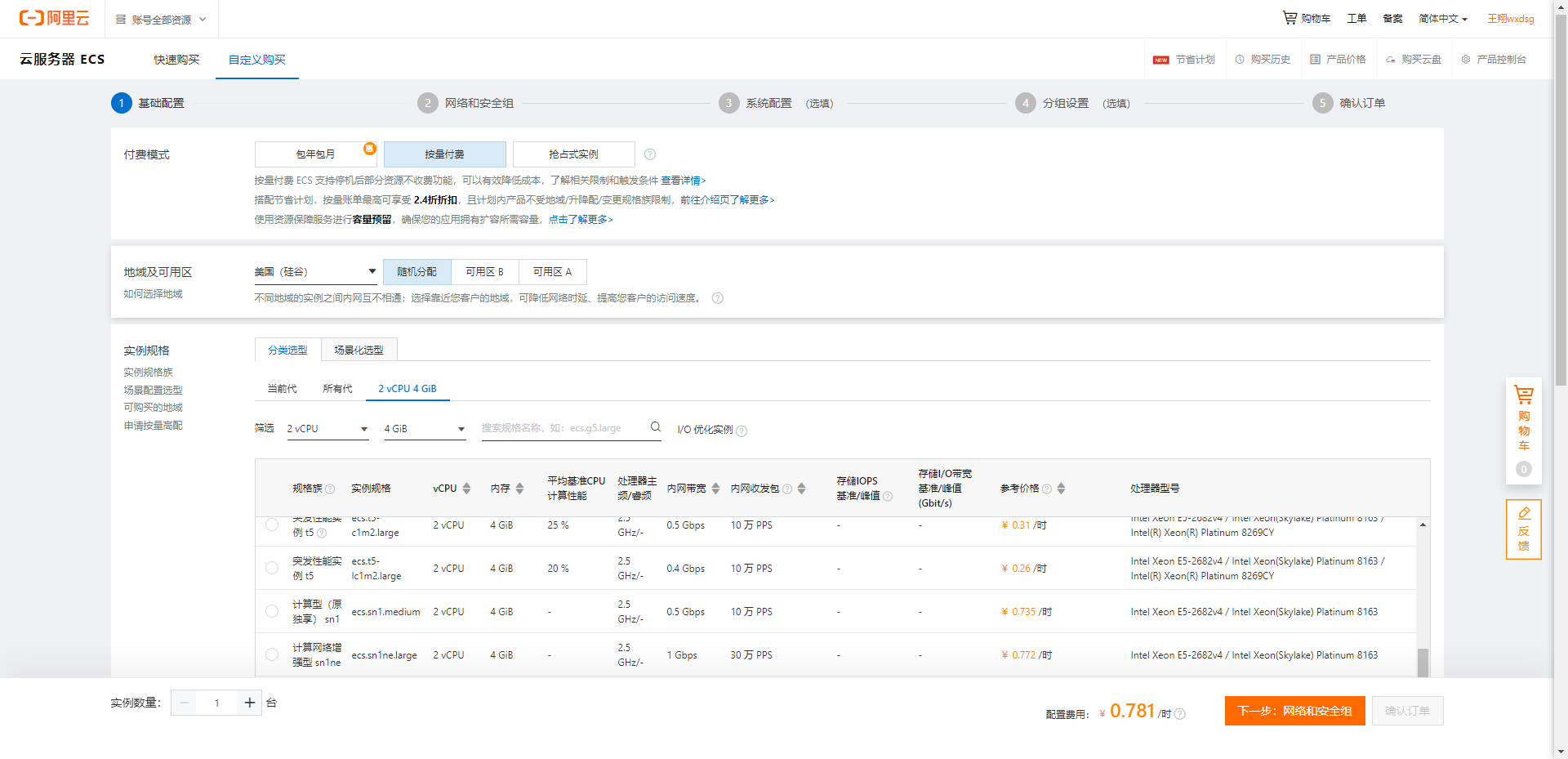
需要注意的是:服务器地域,如果是大陆地区,网站就需要备案,香港或者国外就可不备案
第一步:基础配置
这里产品参数选择的是,地区华北2(北京),2vCPU、4GiB,操作系统:Ubuntu 22.04 64位。
第二步:网络和安全组
宽带计费模式,两种都可以,看自己需求来选择即可
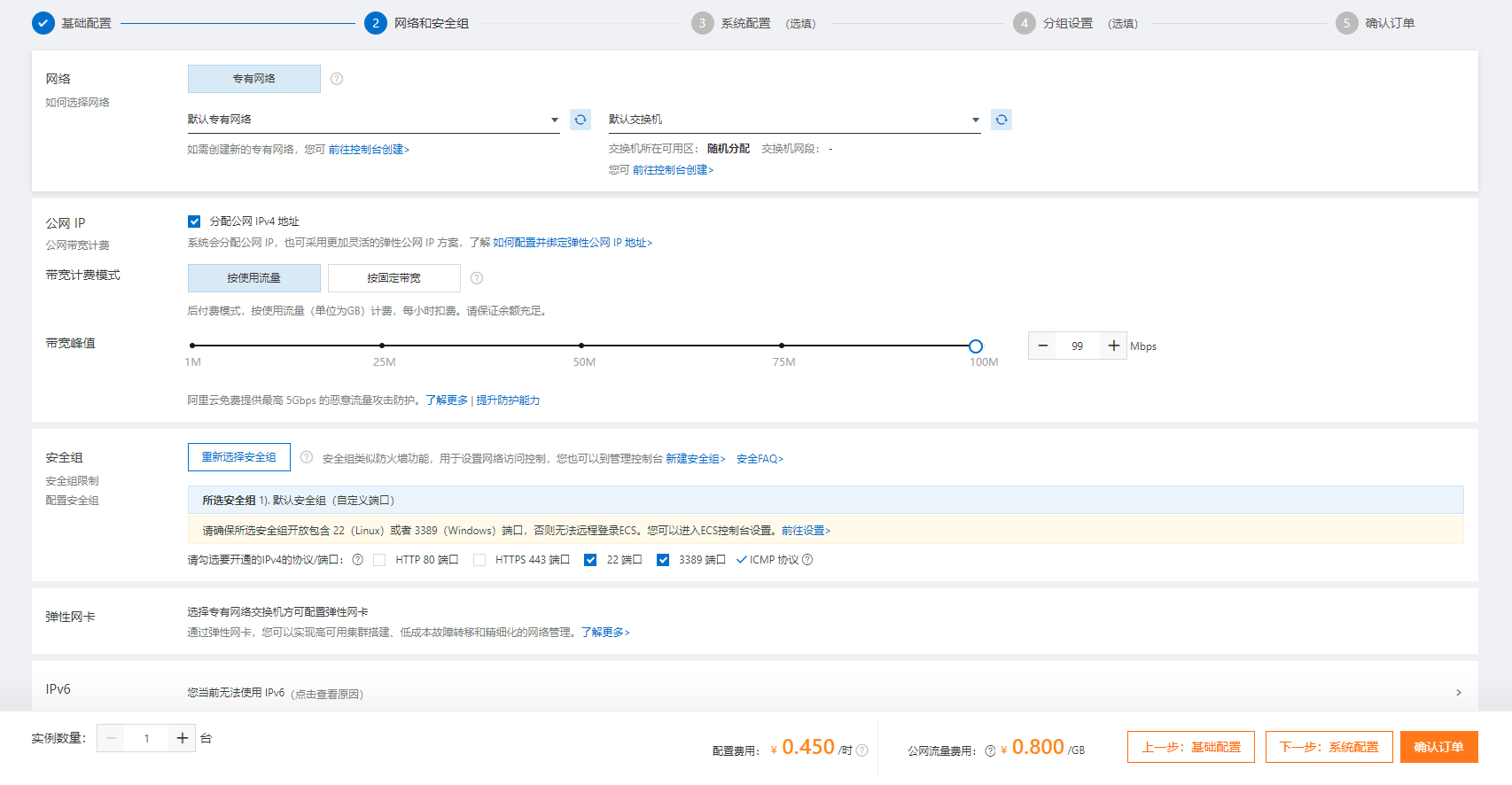
第三步:系统配置
之后就是下一步,配置网络安全组,按流量计费,宽带峰值设置高一点,反正价格是一样的、下一步,设置系统设置,设置实例名称以及主机名,自定义即可
启动之后可以进行操作系统更新
更新ubuntu系统的apt资源。
sudo apt-get update
ubuntu系统与软件更新。
sudo apt-get upgrade
sudo apt upgrade -y
重启reboot
- 1
- 2
- 3
- 4
- 5
- 6
之后在阿里云设置网络安全规则,防火墙设置放通策略
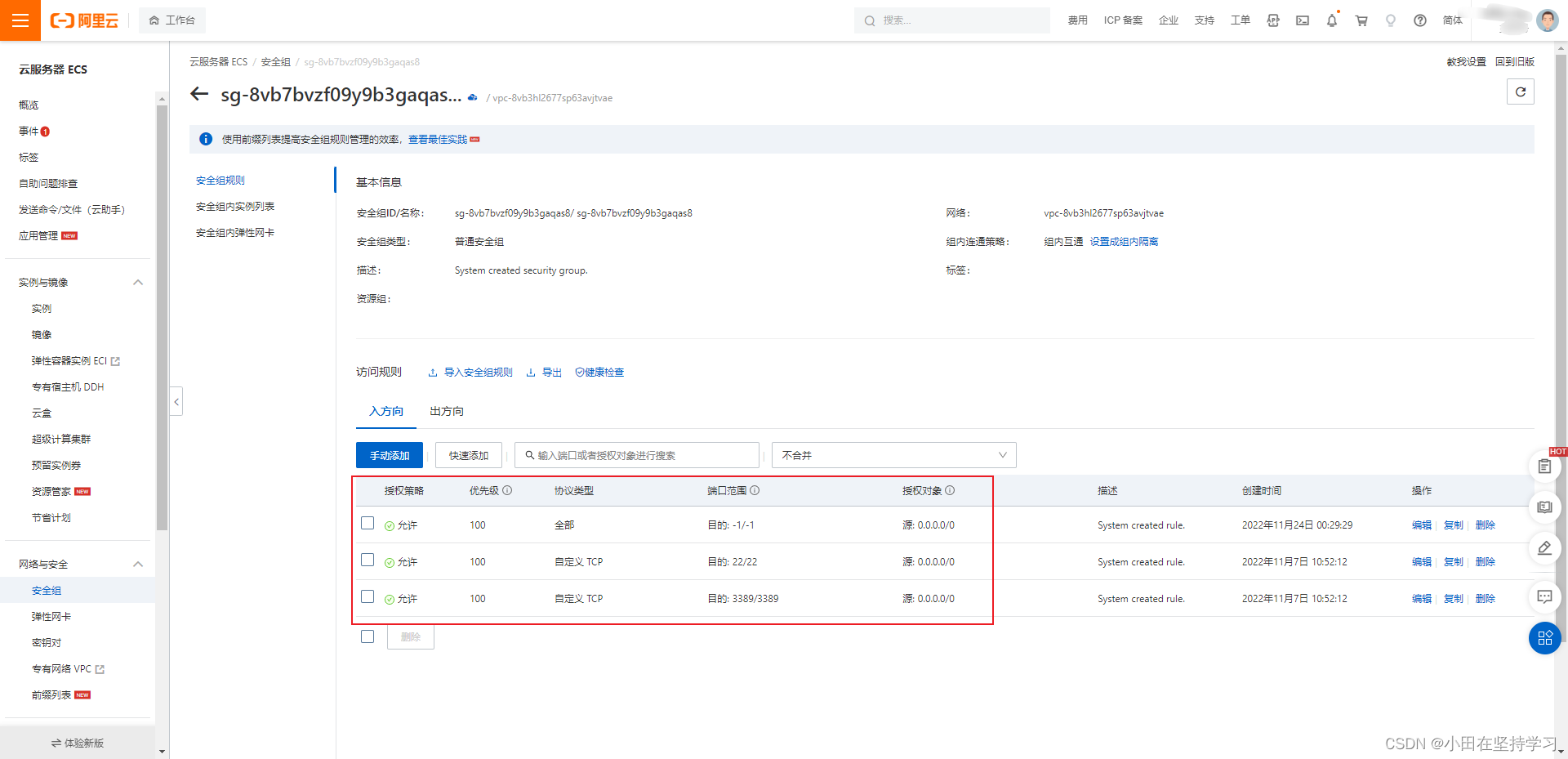
4、域名解析
进入控制台
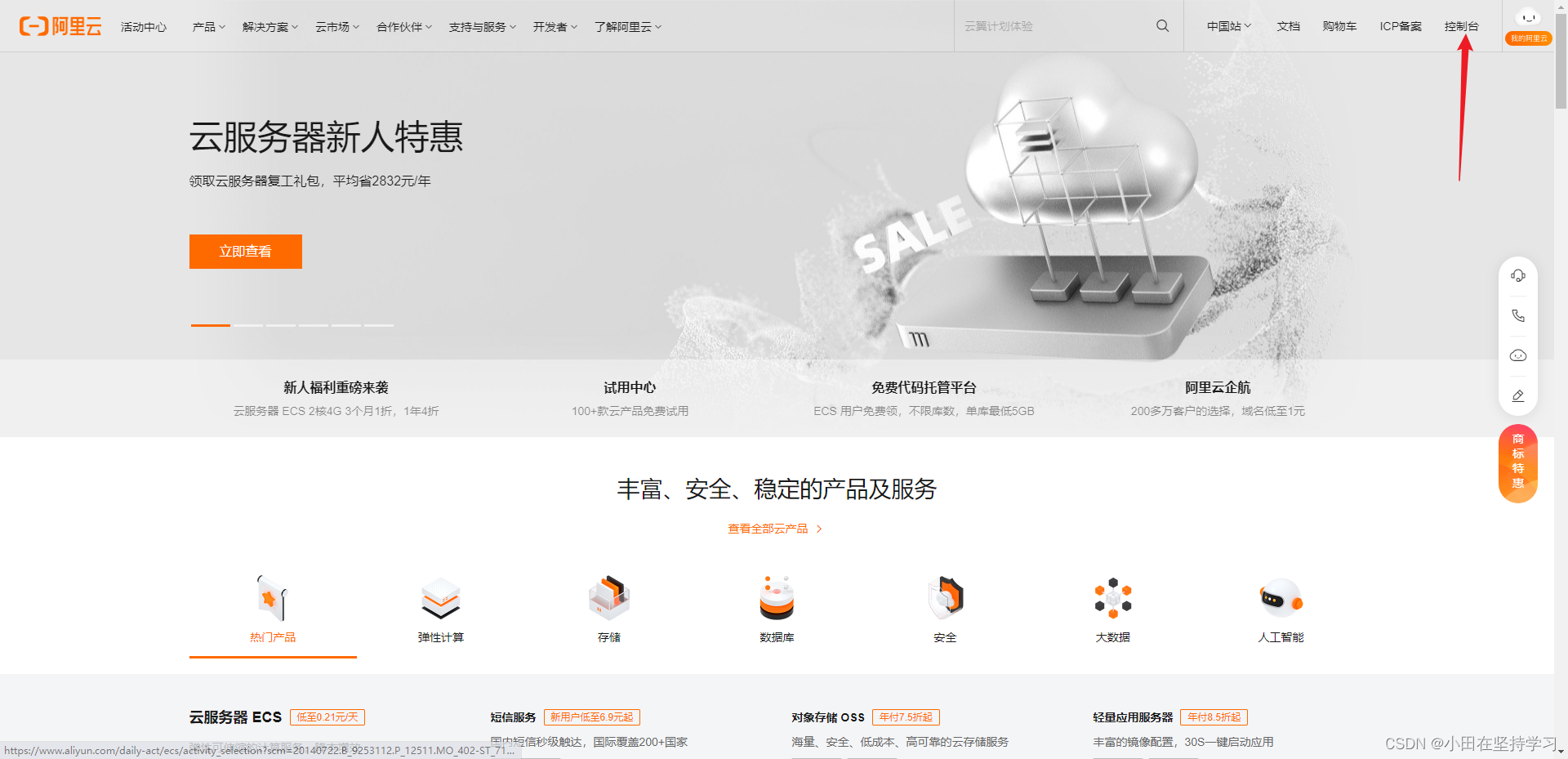
左边,进入域名
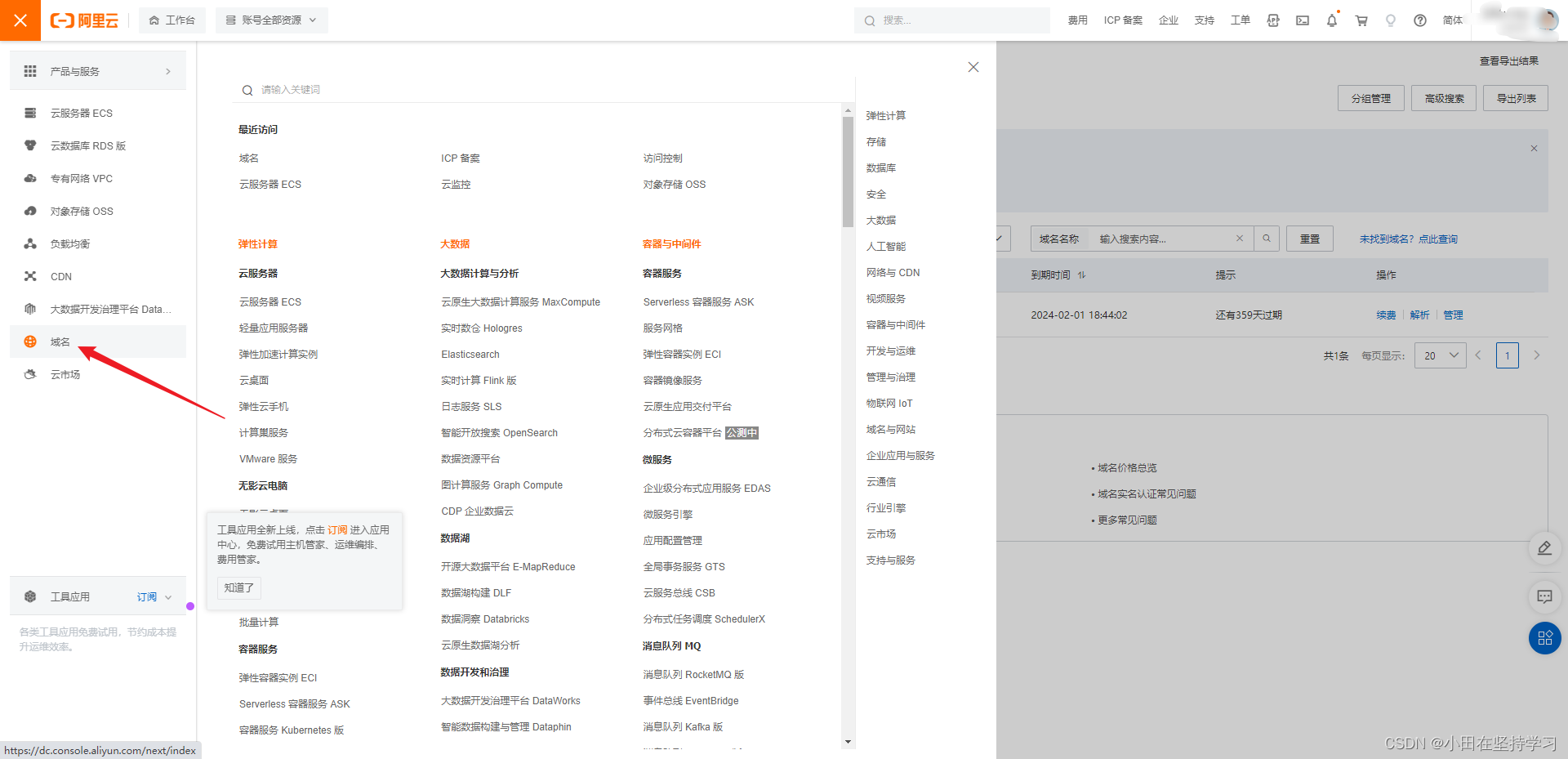
点击解析
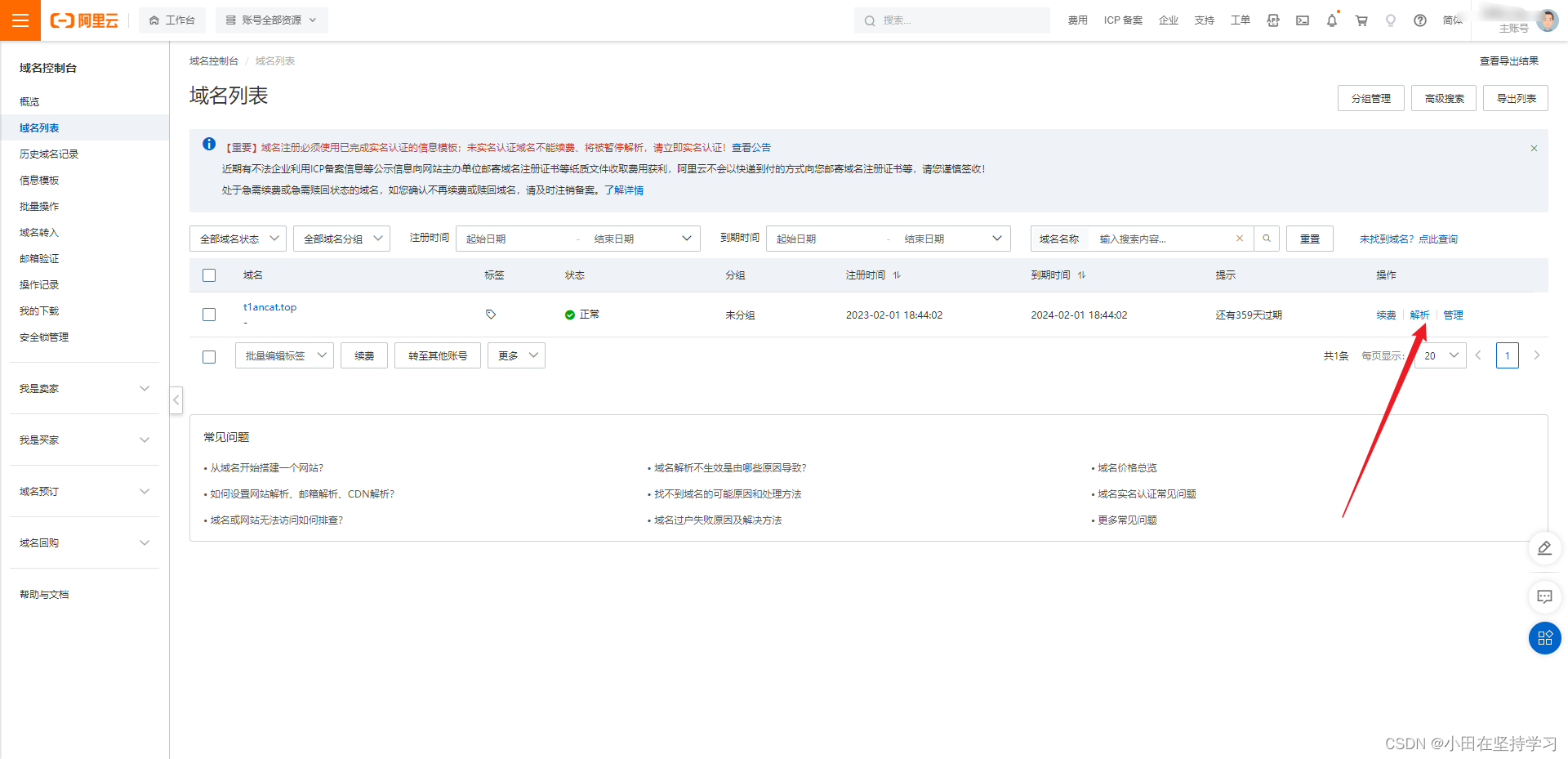
点击新手指引,填写自己服务器的IP
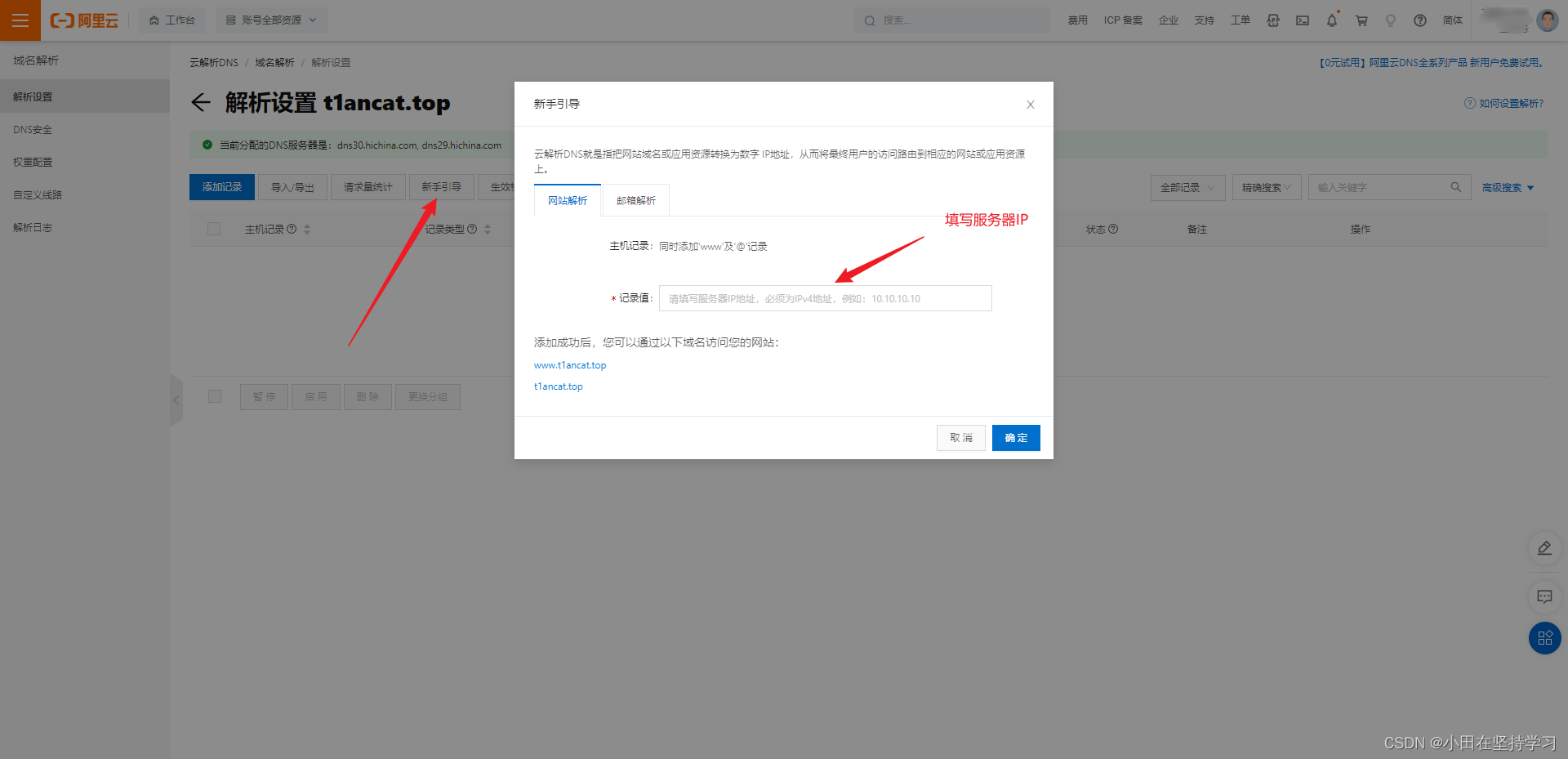
点击确定,就可以看到记录了
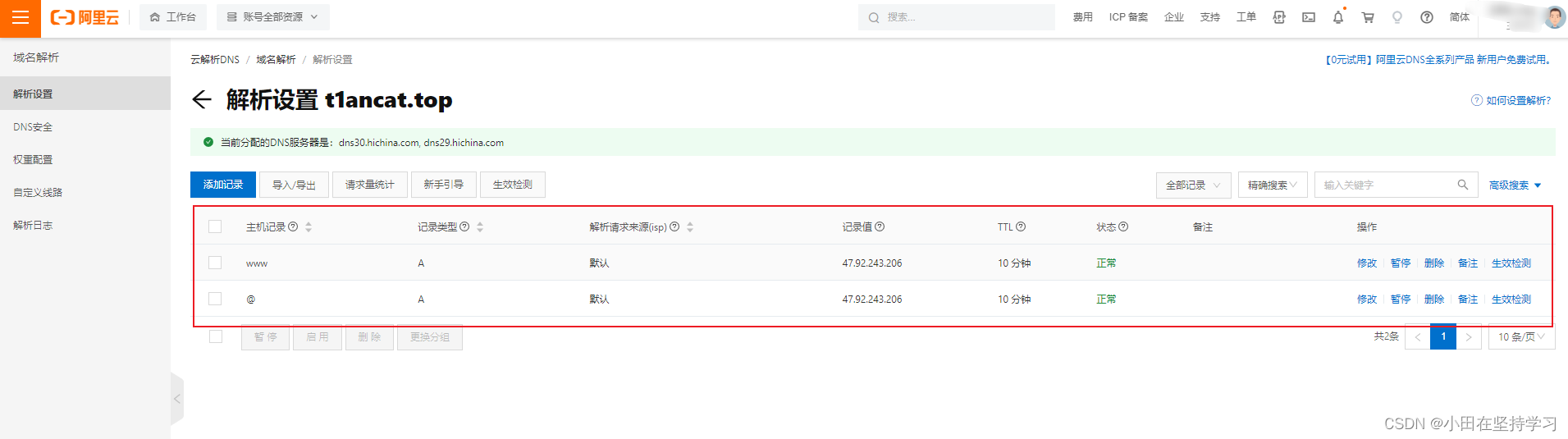
点击生效检测,就可以看到是否解析成功了
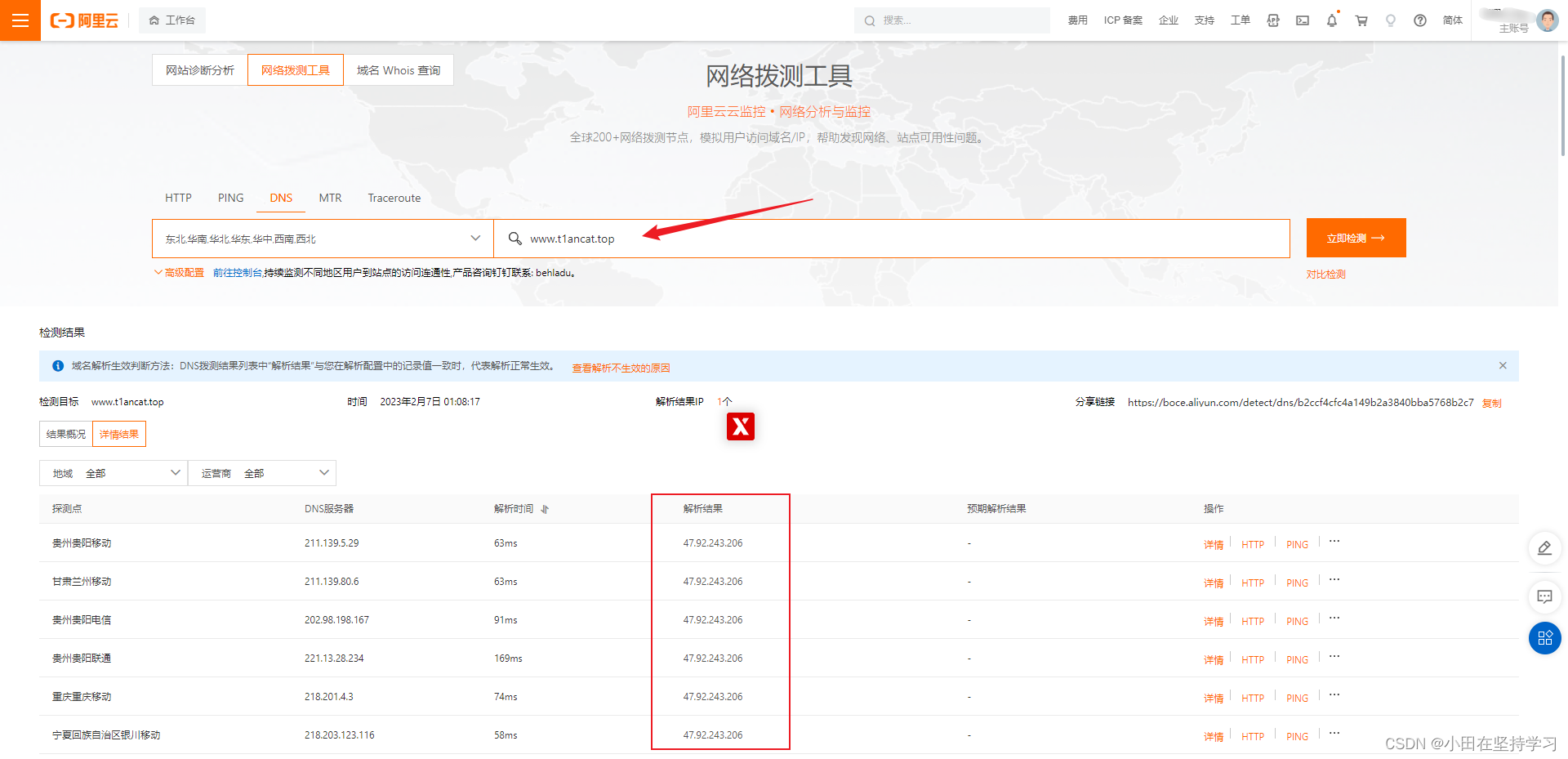
5、建站过程
第一类:web服务器软件搭建
安装nginx服务
xshell远程服务器,上线网站需要有网页文件、web服务器软件来提供网站访问能力,目前主流wbe服务器软件:Apache、 Nginx、 IIS、Tomcat……
首先我们要在Linux上安装Nginx服务器
Ubantu系列输入以下命令
apt -y install nginx
nginx 启动 nginx
netstat -ntlp 查看端口占用情况,主要是看80端口是否被nginx服务占用
- 1
- 2
- 3
- 4
安装完之后,直接IP访问就可以看到nginx的默认页面
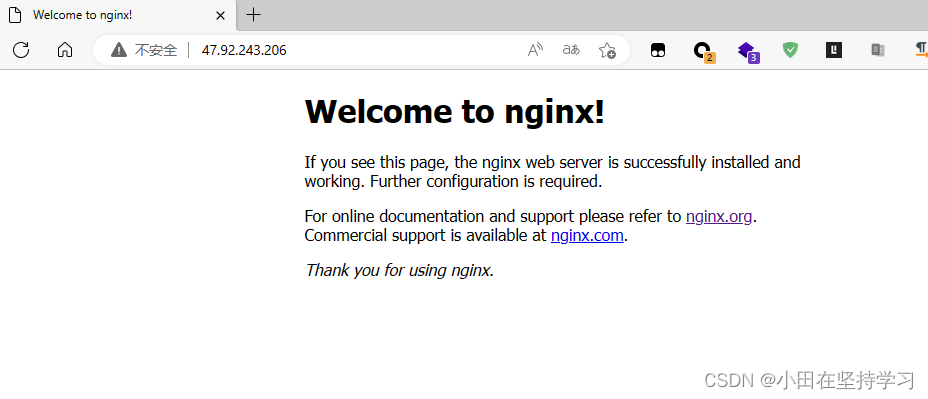
添加网站源码文件
回到服务器,nginx默认页面路径在/usr/share/nginx/html/
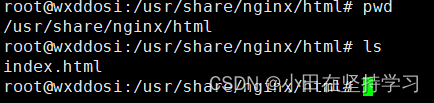
如果你的nginx启动之后页面跟我的页面不一样也不要担心,因为这个页面其实是nginx的欢迎页面(每个版本的nginx各不相同),这并不代表nginx没有正常启动。到这里想到了什么,默认页面是否存在泄露服务器软件信息?不想告诉别人我这有nginx服务器,至少默认页面要进行删除,或者是在配追文件进行设置。这里两种方法都说下。
1、直接删除文件/usr/share/nginx/html/index.html
方法1删除完之后直接放置自己的网站源码文件即可,这样只会访问网站80端口,会直接到自己定义的文件内容上
2、修改配置文件
cd /etc/nginx
vim nginx.conf
- 1
- 2

在这个位置把网页文件修改成我们自己的文件即可,这样就不用再删文件了
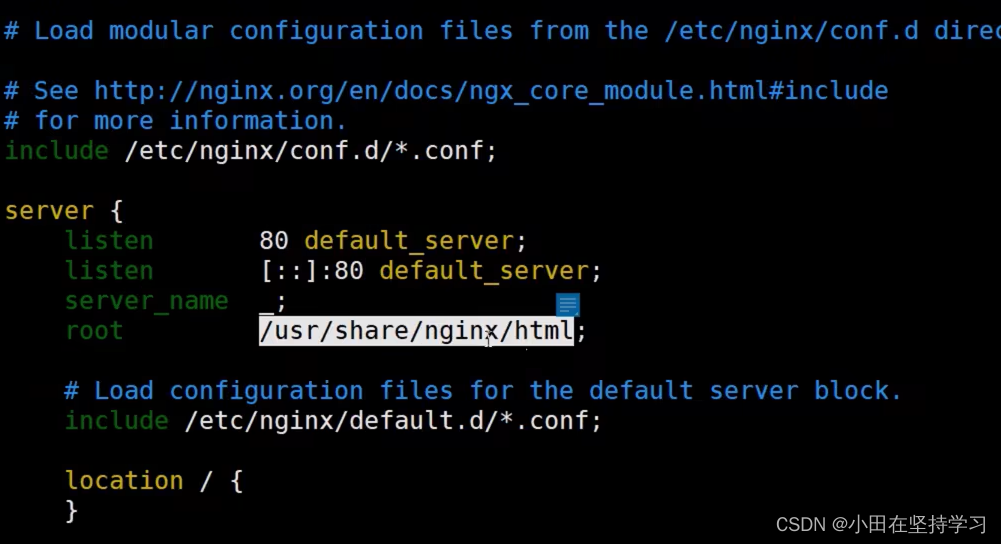
第二类:宝塔面板搭建
宝塔及套件、环境安装
那这些方式大家觉得如何,是不是挺麻烦了的,装软件、改配置,这些对于新人来说,会比较头秃。而且,删除命令这些操作下来,万一没搞好,粗心大意直接删库(rm -rf *)了咋整,那就裂开了。
所以这有更好的办法,就是选择宝塔面板进行搭建,宝塔免费,很香~
访问宝塔,点击立即安装,选择对应的操作系统,点击安装脚本
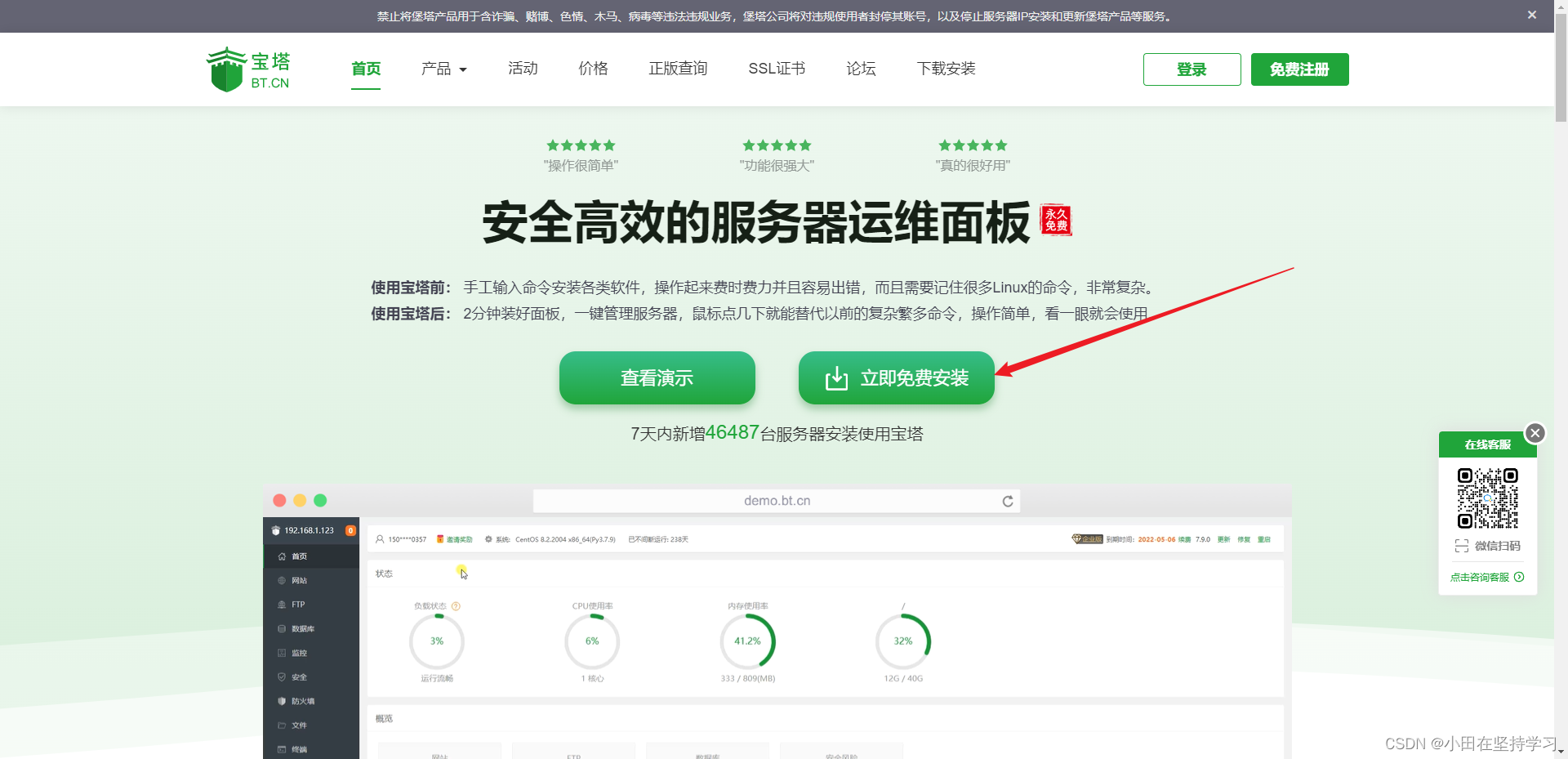
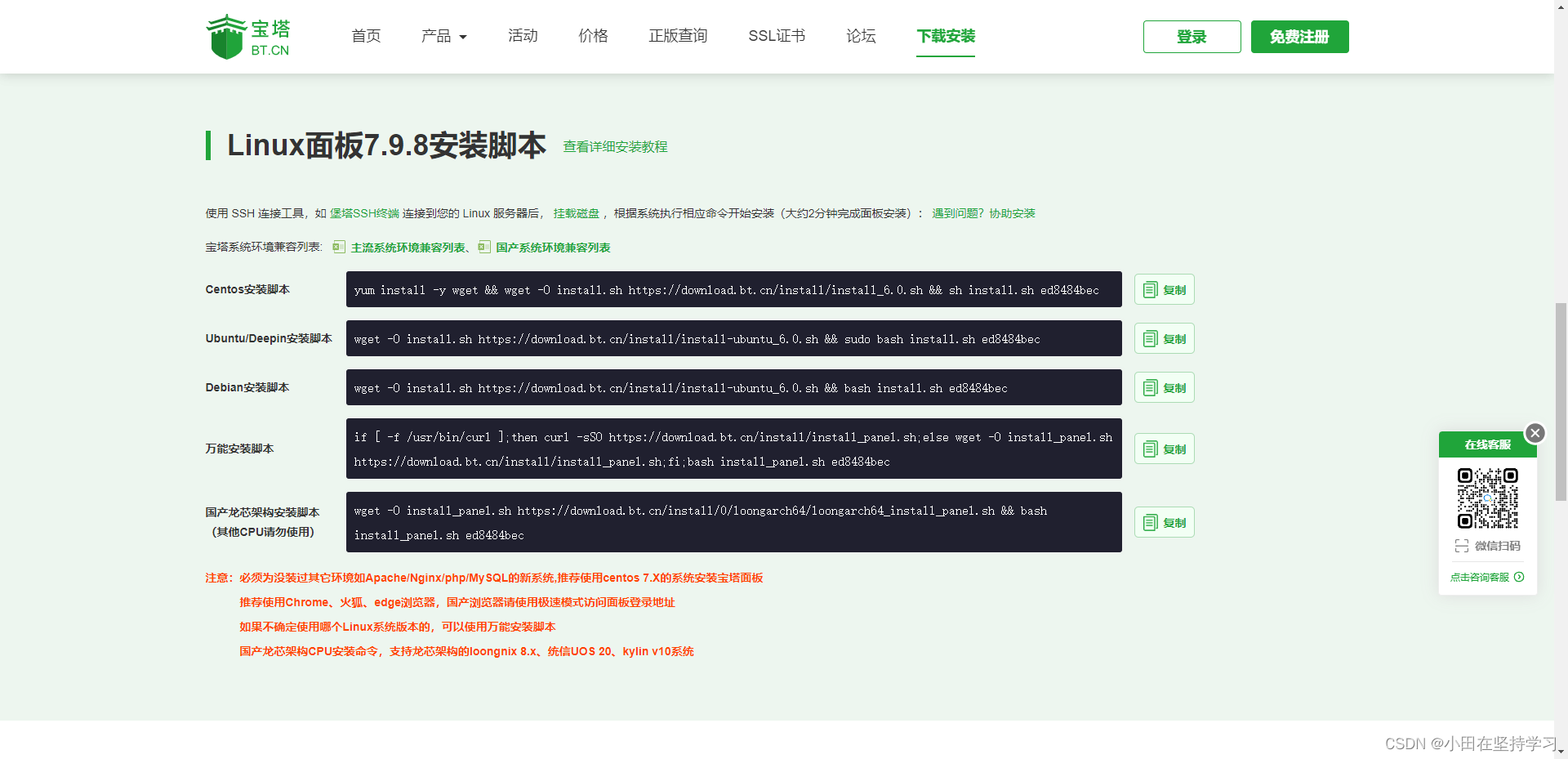
直接复制代码即可,我这里是Ubuntu系统,直接复制相应的代码,服务器粘贴输入回车,然后一路确认(y或者yes,确认即可)
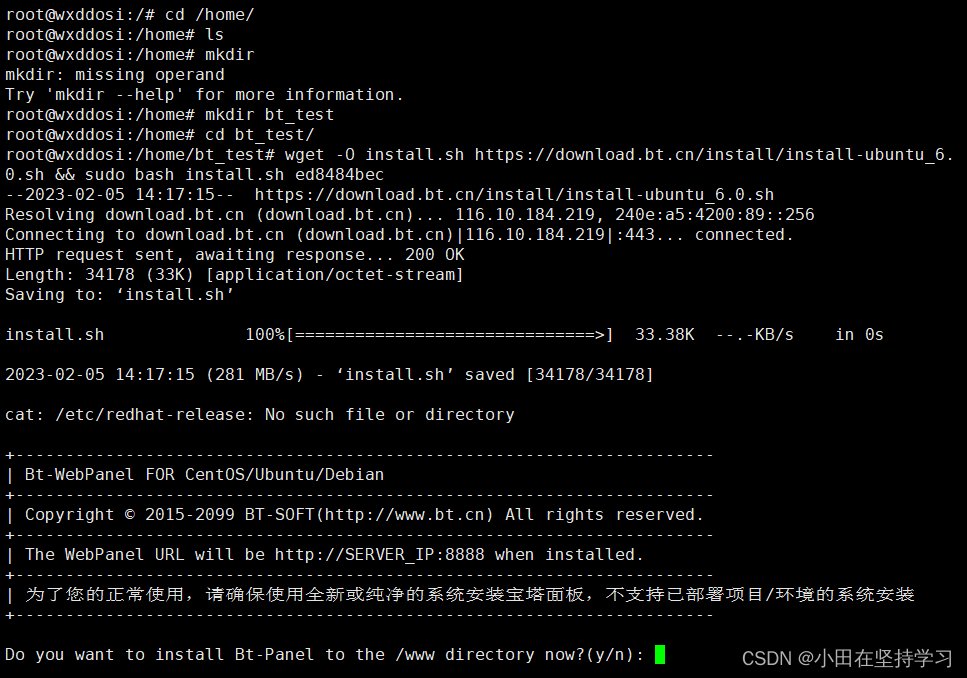
安装完成之后,会提供面板默认站点地址,以及初始账户密码,这些信息复制下来保存下来。
访问面板地址,有些情况无法访问,因为宝塔面板是占用了8888端口,有些云服务器厂商为了用户安全着想,默认这个端口的不对外开放,需要用户自己到云服务器上设置
以阿里云为例,需要到控制台,找到自己服务器实例,设置安全组
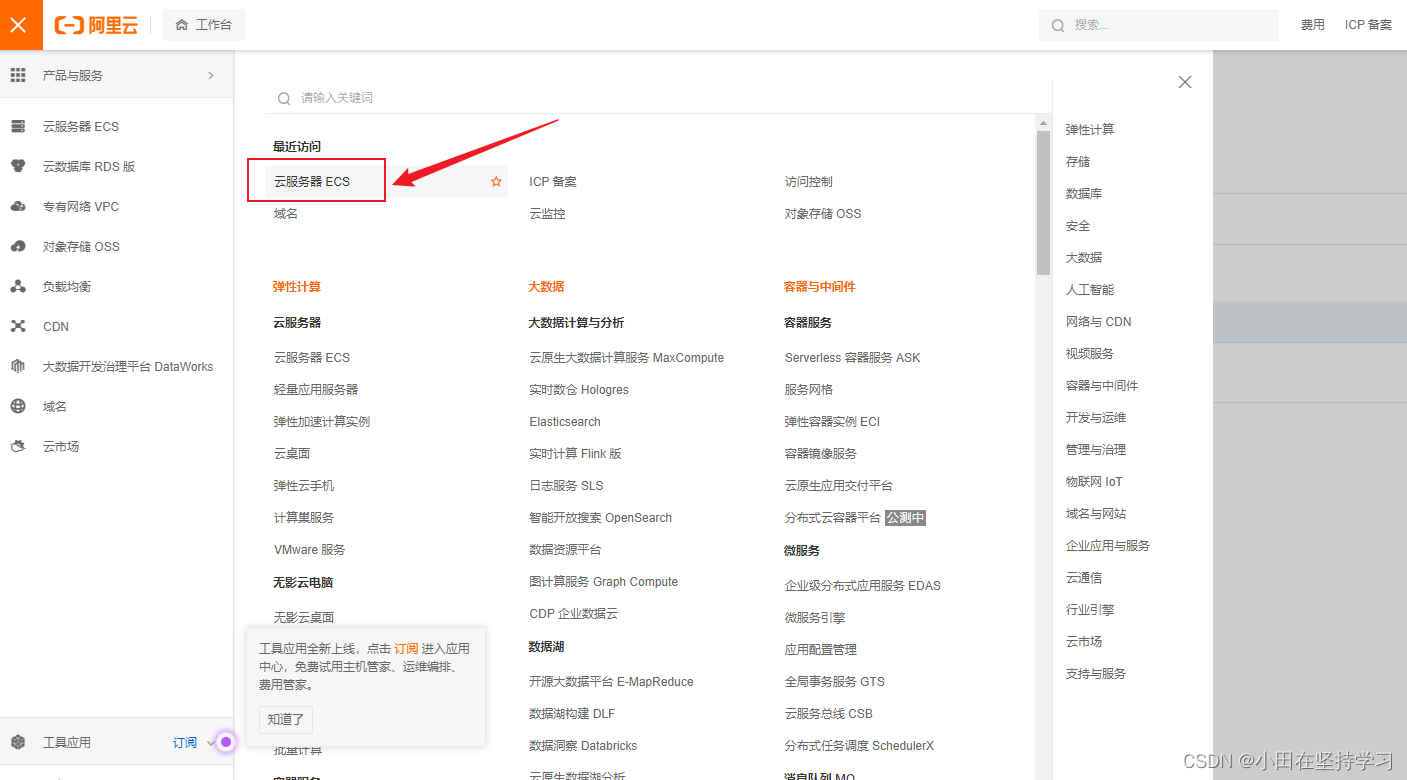
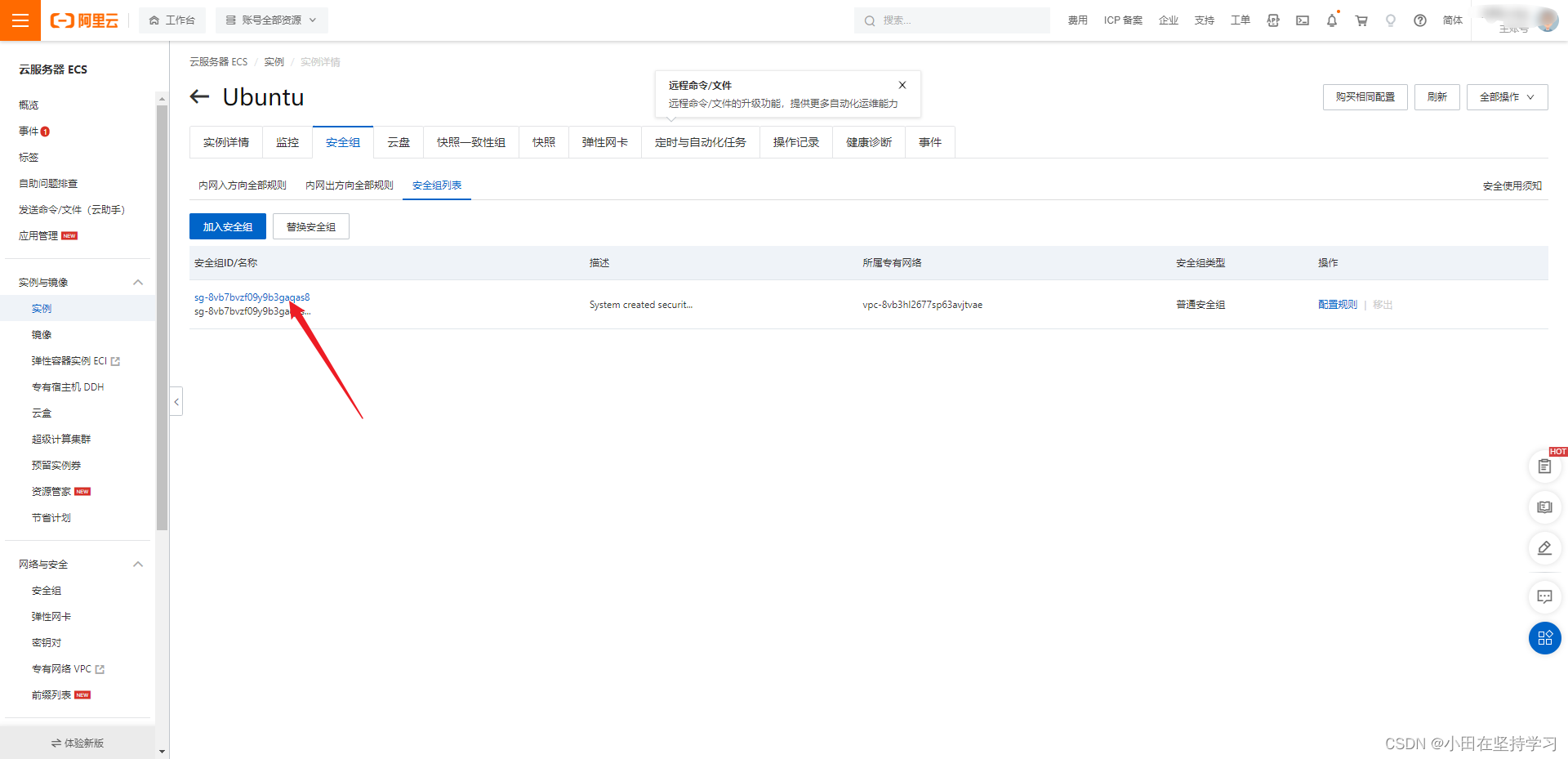
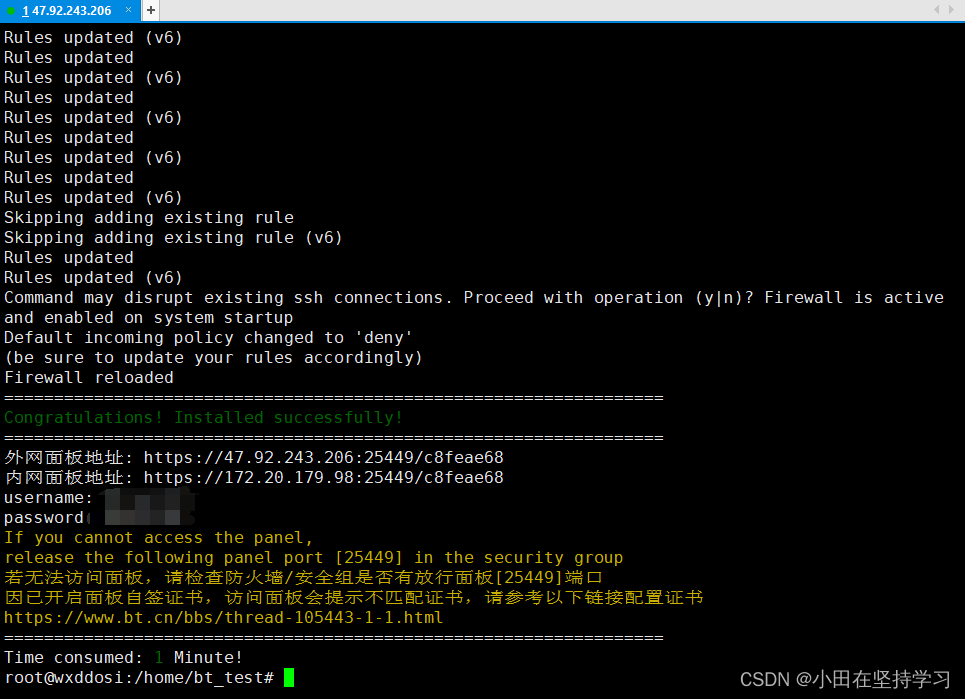
访问外网面板地址,输入账户密码登录
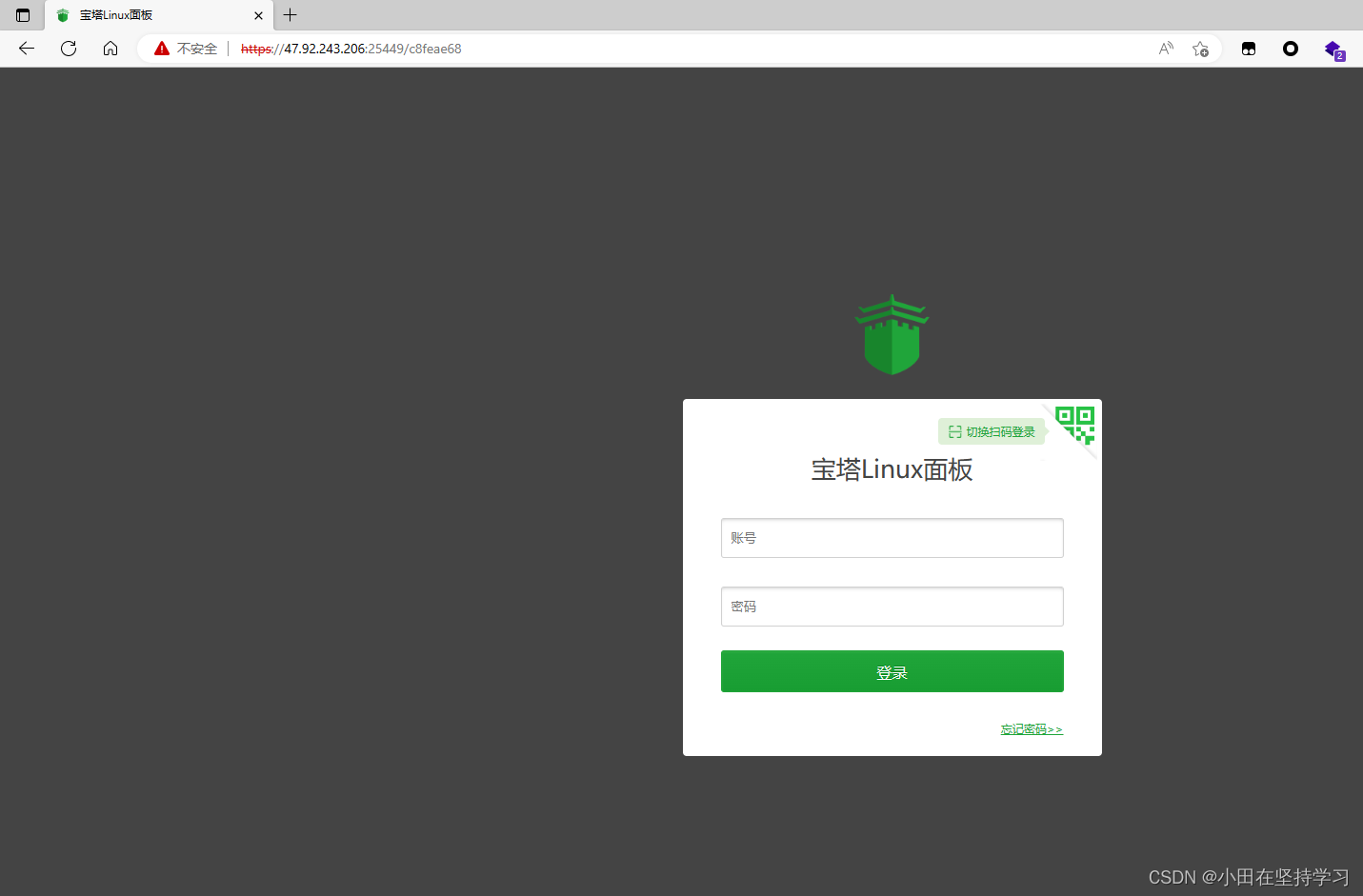
这里需要绑定宝塔账户,没有的话直接注册一个,注册完成就登录绑定下即可
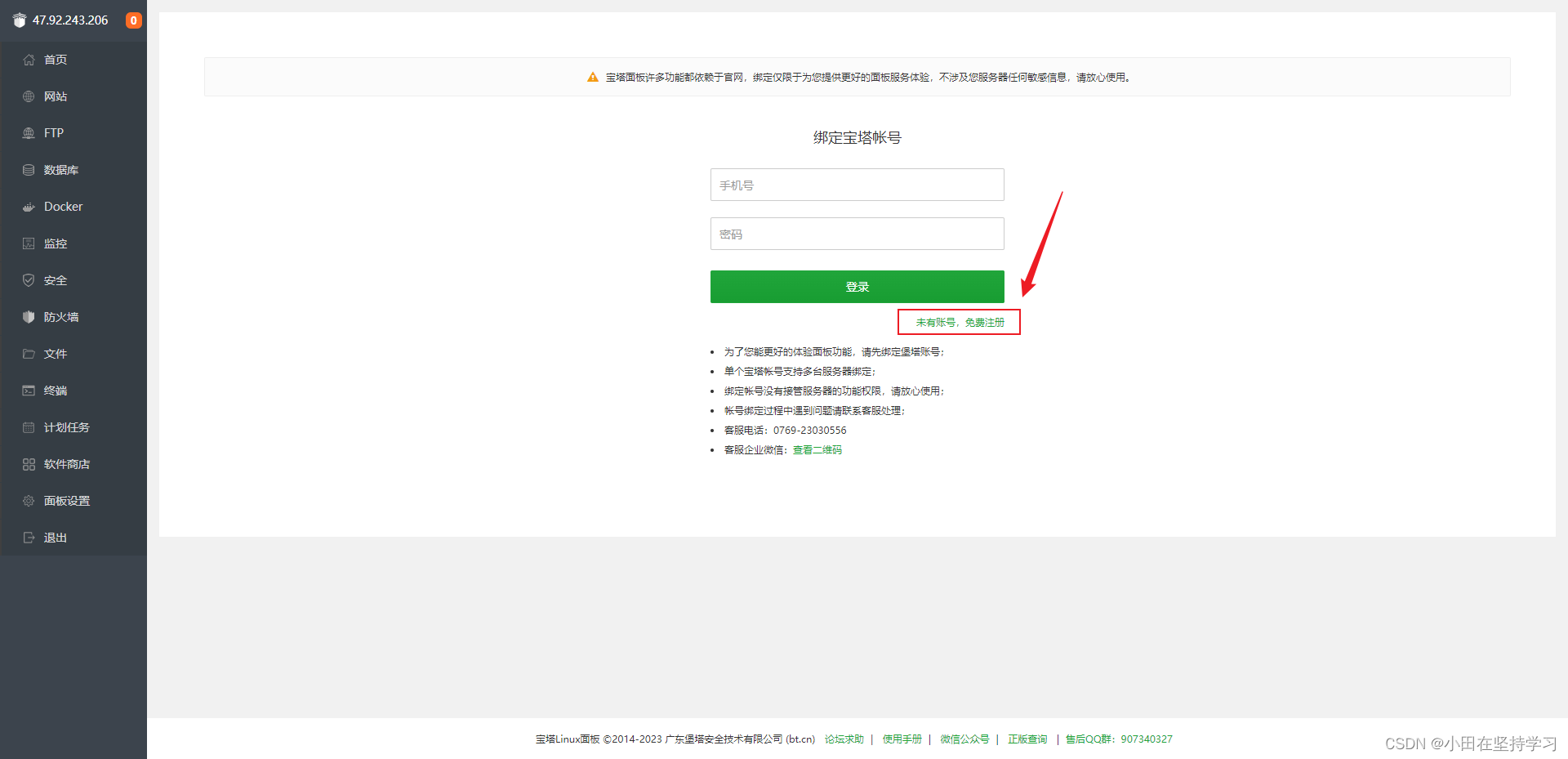
进入面板,他会提示我们安装一些软件,这里没有什么特殊需求的话,就安装他推荐的环境。
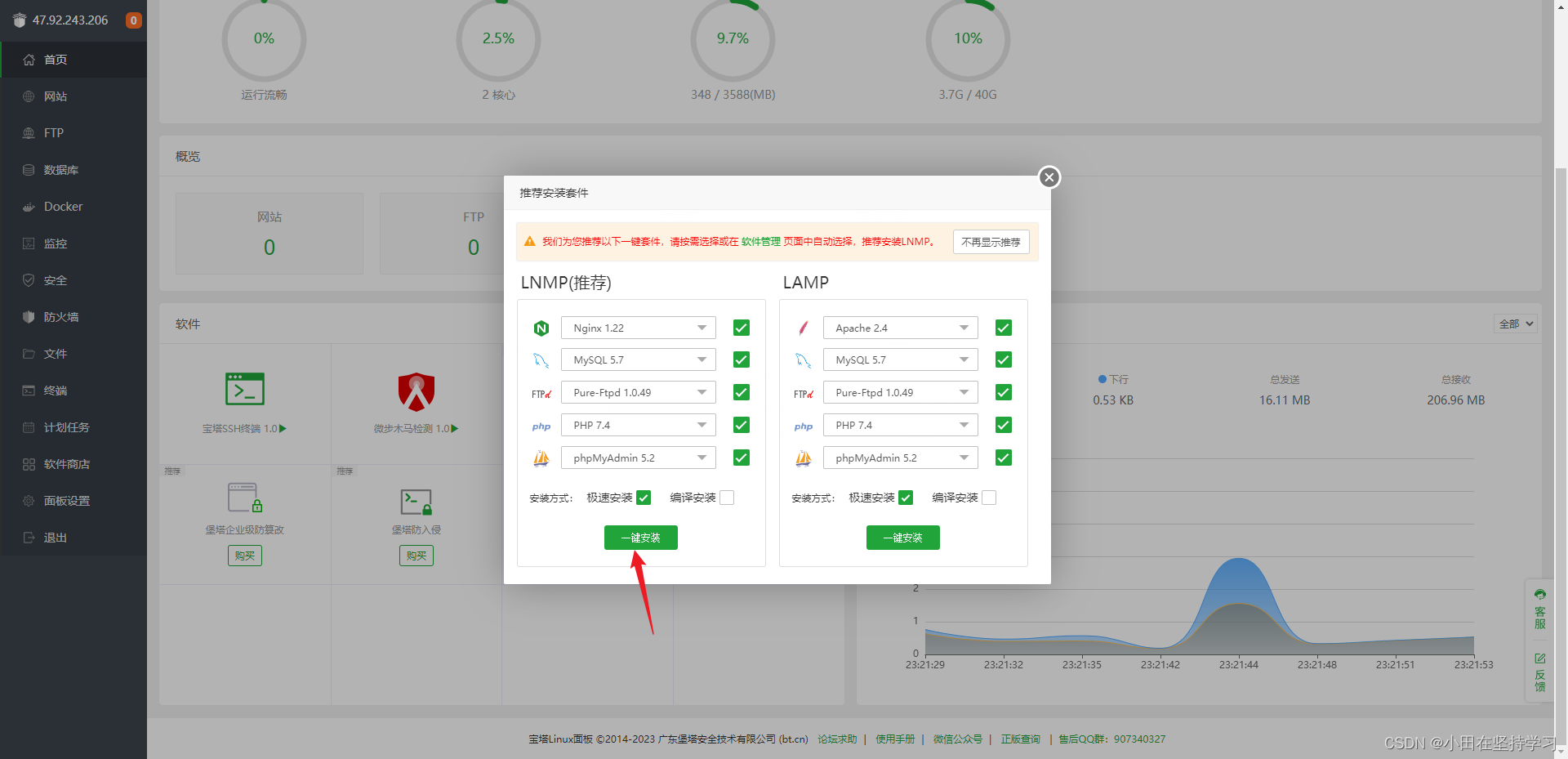
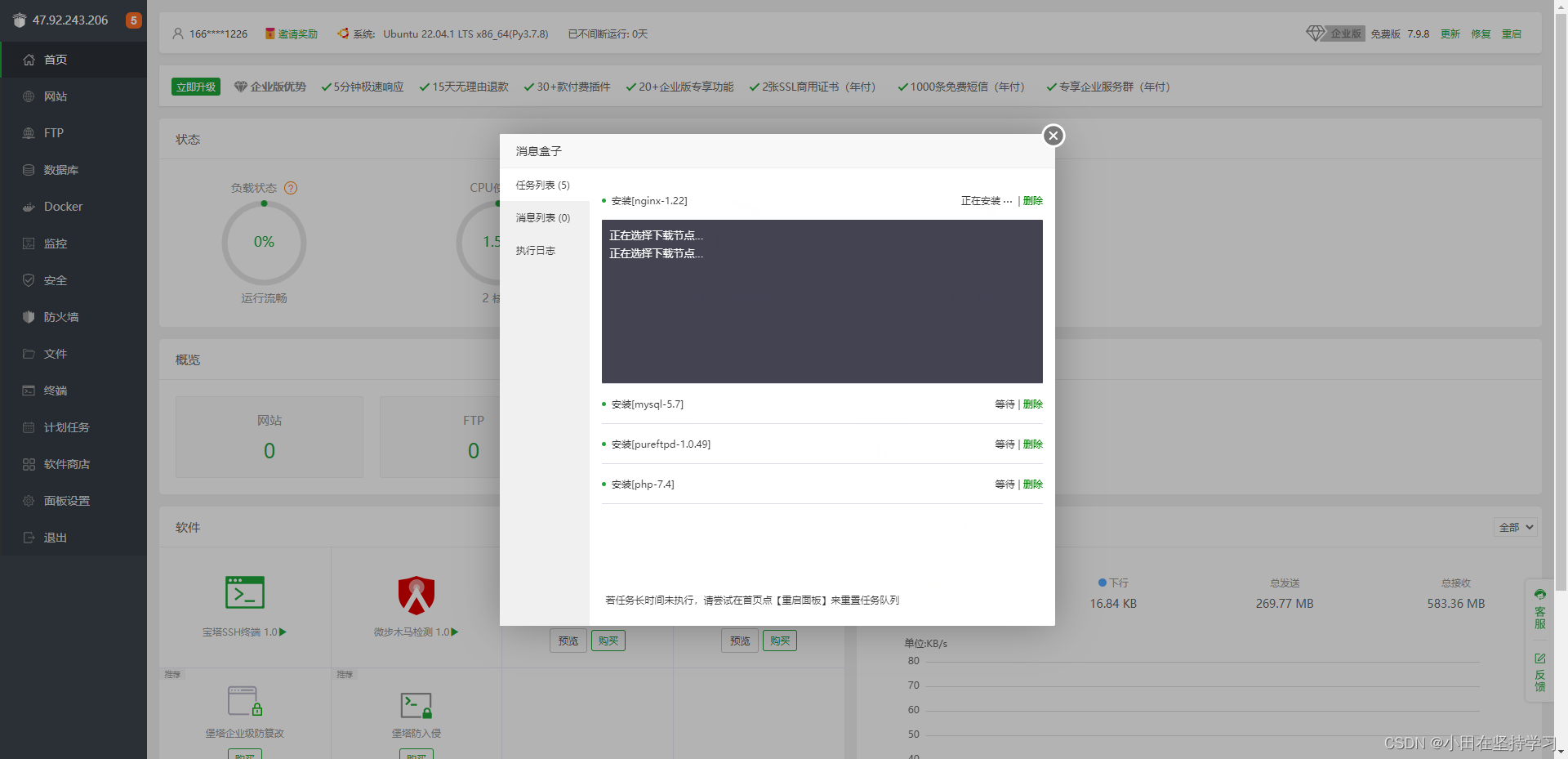
安装的完成后,可以去面板设置一下默认路径、默认用户名之类的,增加一些实用性,设置完成建议再进行备份保存一下,以免忘记了。
面板忘记密码
当然咯,如果忘记账户名密码,且没有备份,还可以通过其他方式重新设置,直接参考官方文档即可!
这里作为演示,绝对不是我忘记密码了~
cd /www/server/panel && python3 tools.py panel testpasswd
pip install psutil 因为没有psutil,所以只能安装一下
- 1
- 2

红色方框即为账户名密码

软件安装完成后,点击网站,进入站点,进行设置
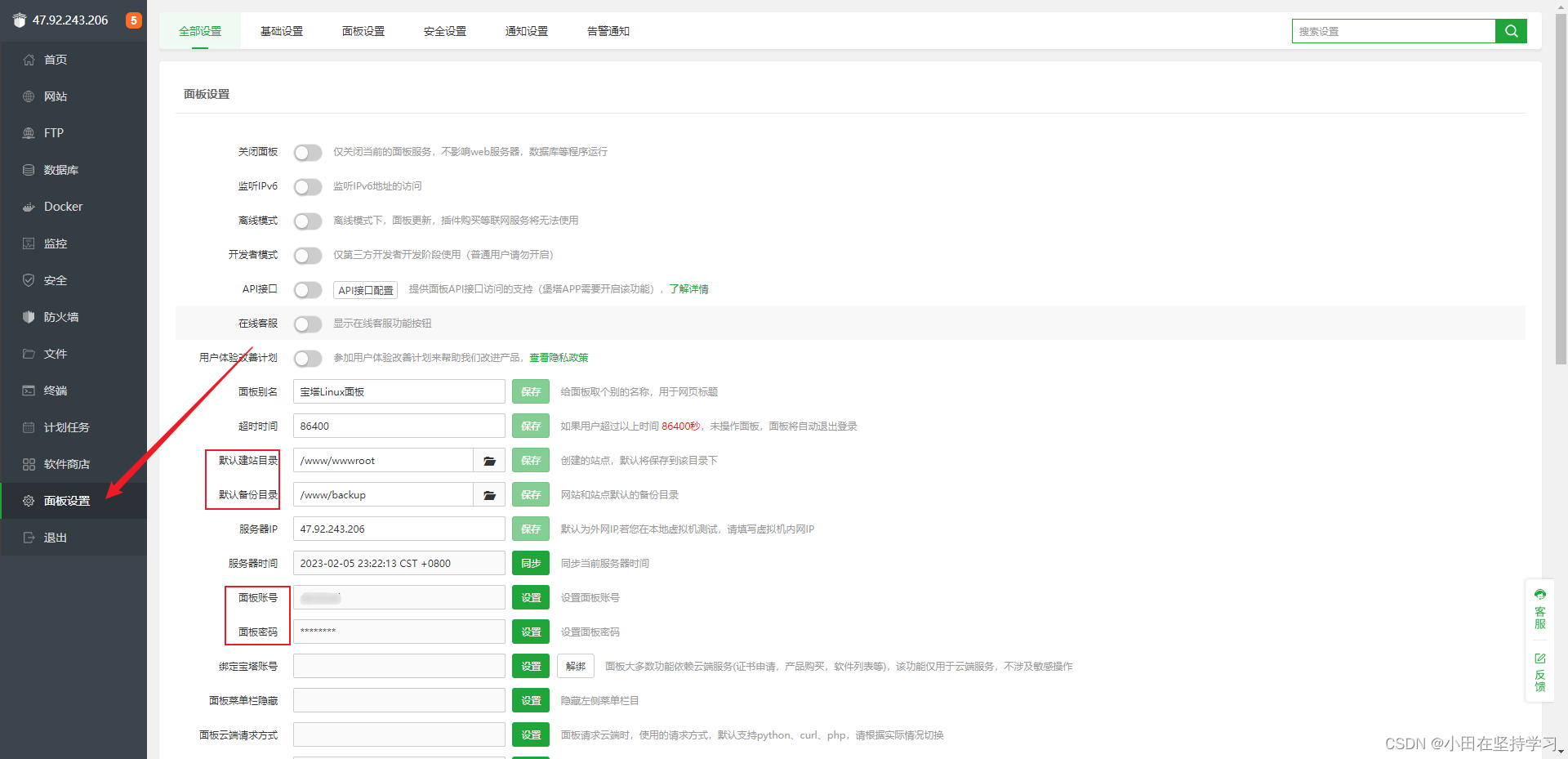
添加站点
选择网站,添加站点,没有域名的话,就直接使用IP,输入IP后,会自动生成一个空的网站目录。
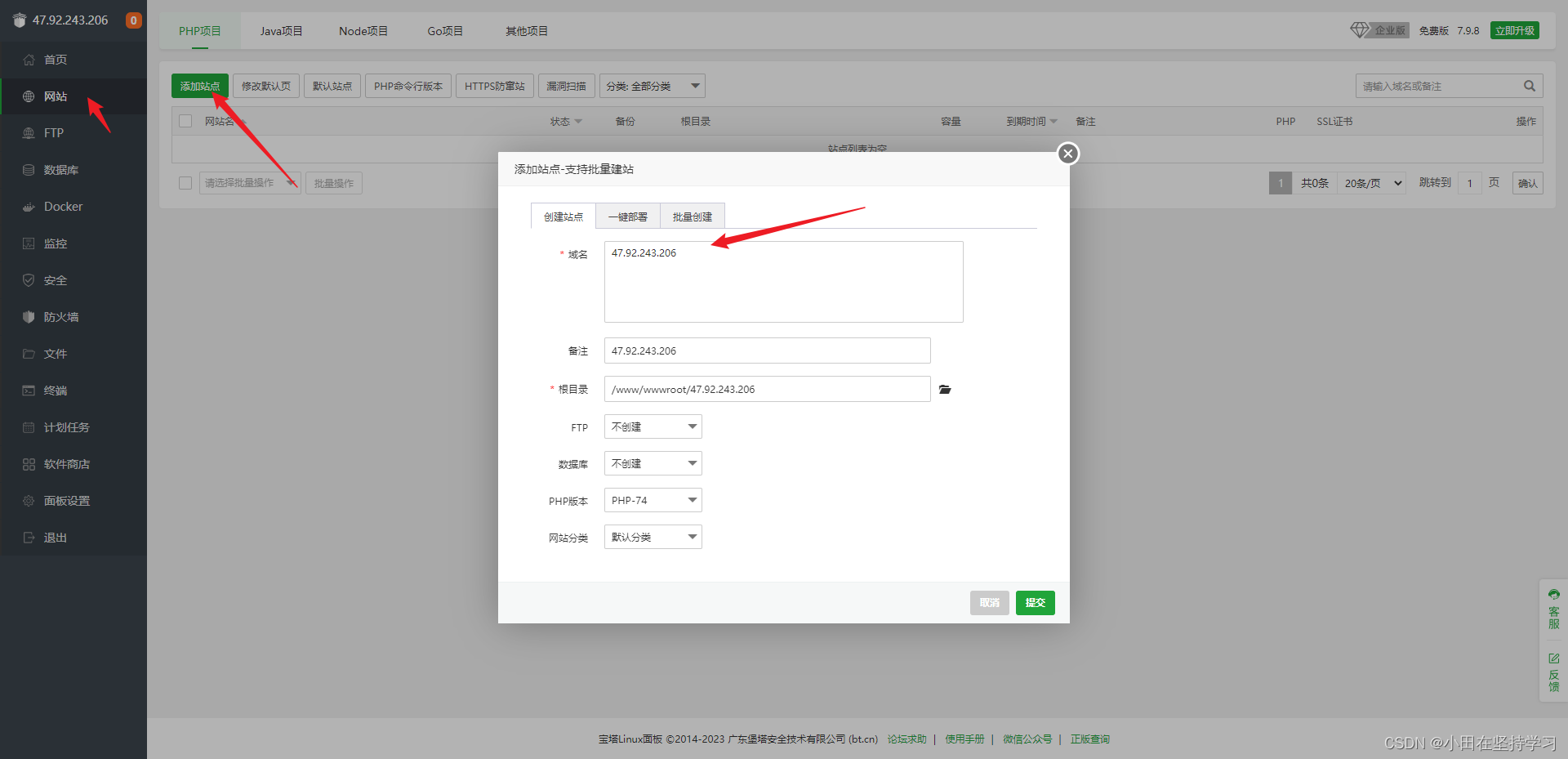
进入目录,可以对目录文件进行管理
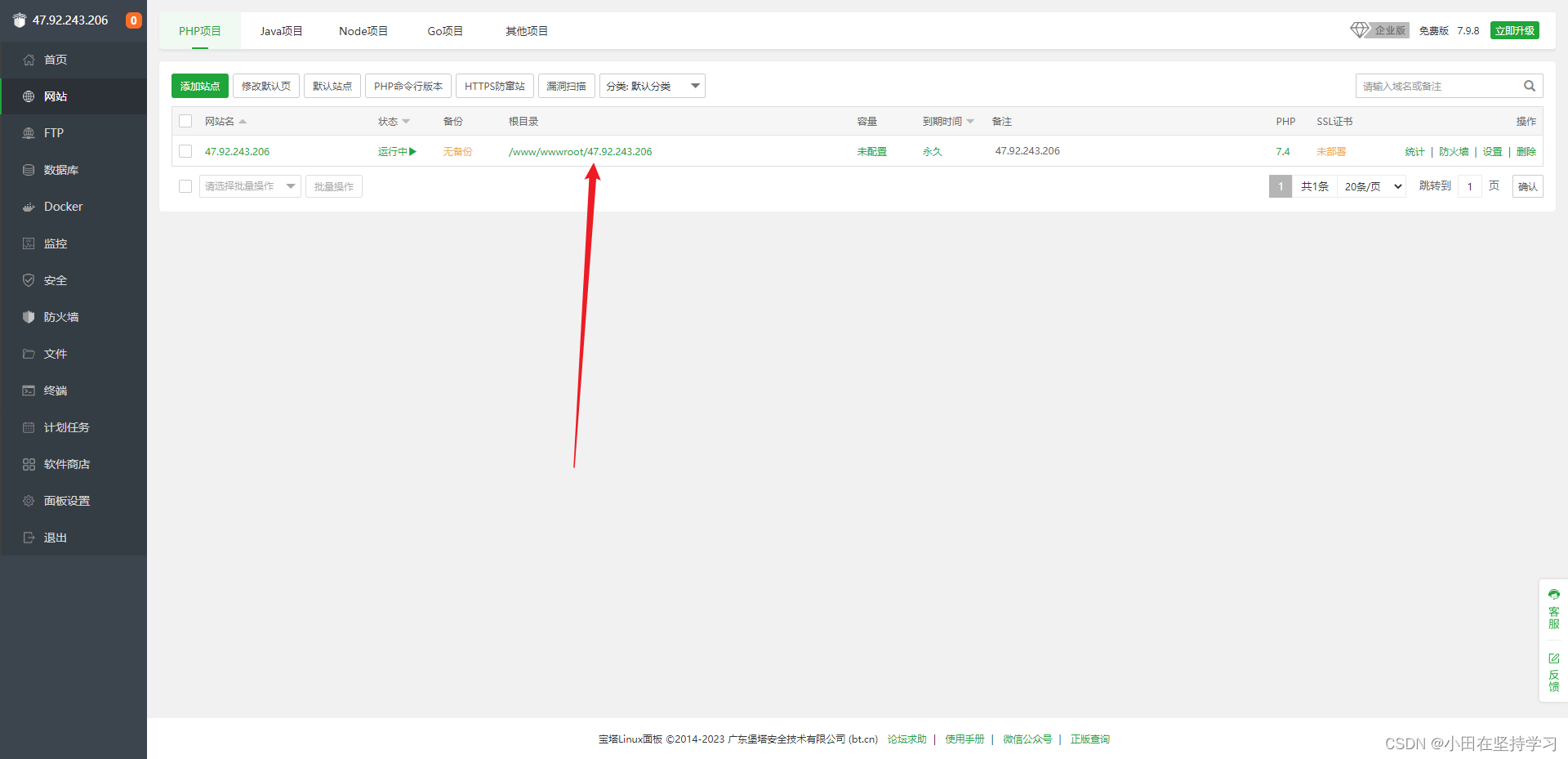
可以删除默认文件,也可以上传自己的网页文件
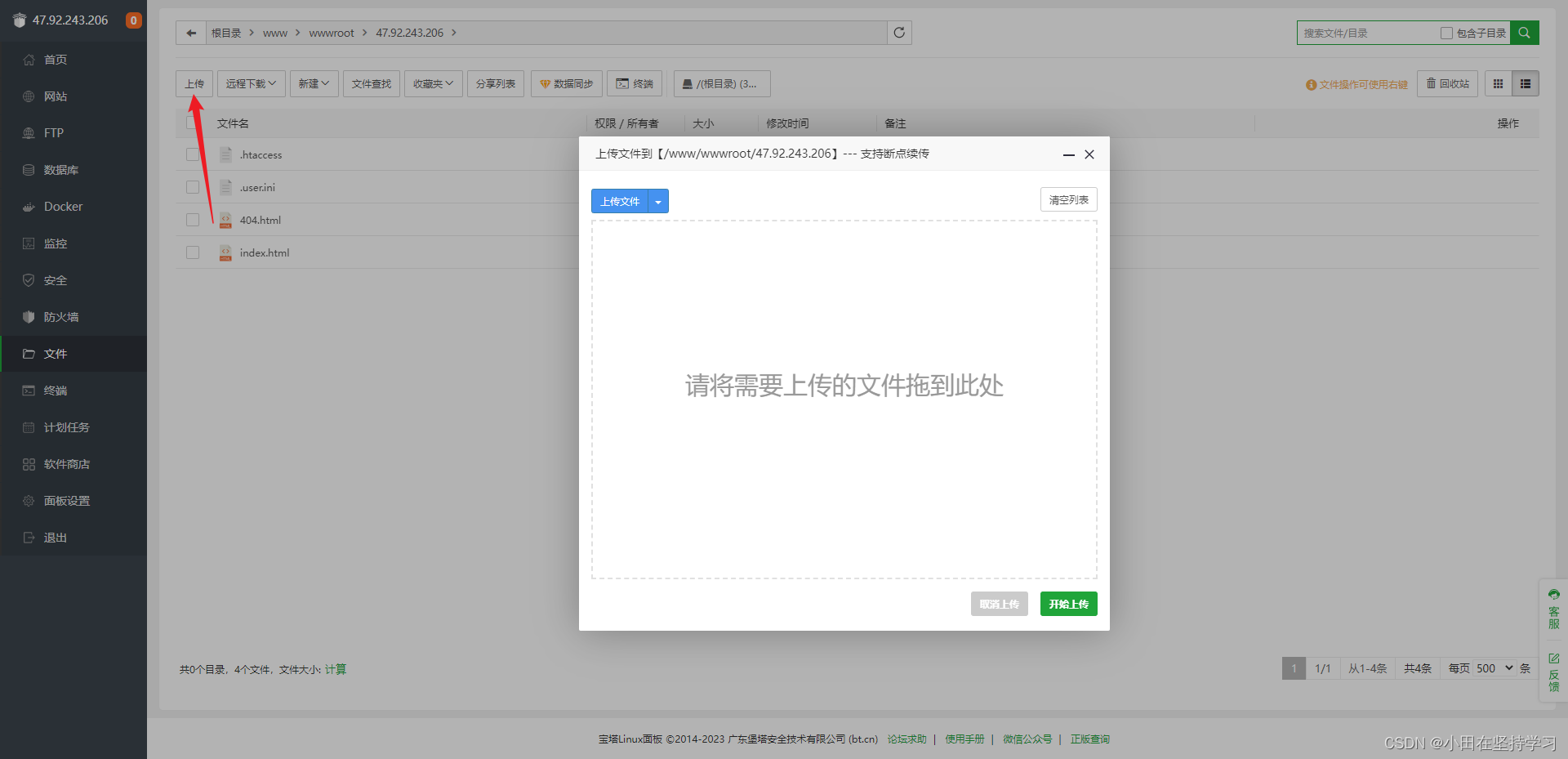
然后就差不多大功告成,你会发现,一行命令都没敲。
使用wordpress搭建个人博客
宝塔同时提供了很多软件,比如说开源的博客建站软件,就能搞出精美的博客
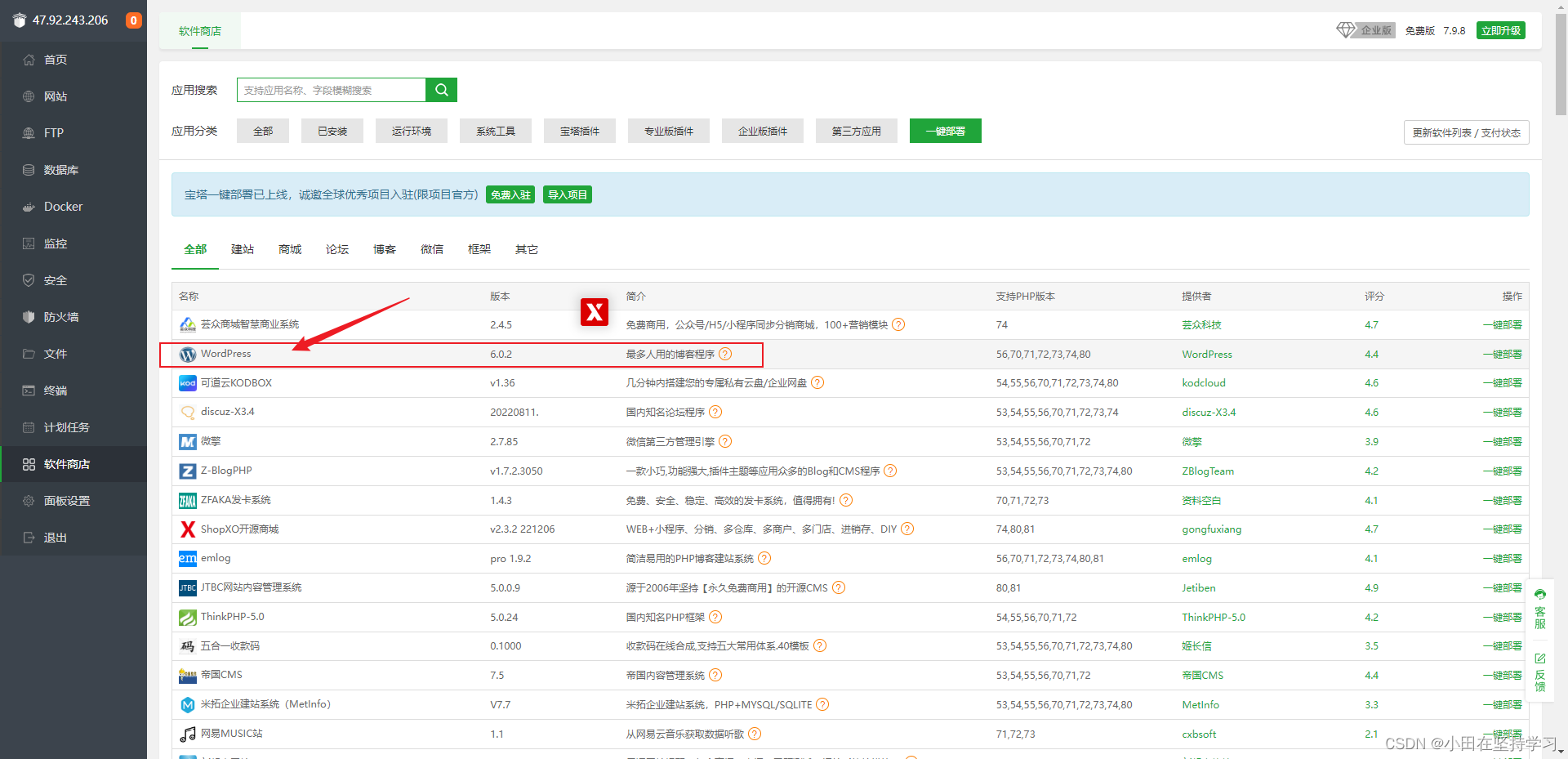
把刚刚的环境、网站全部删掉,防止冲突。
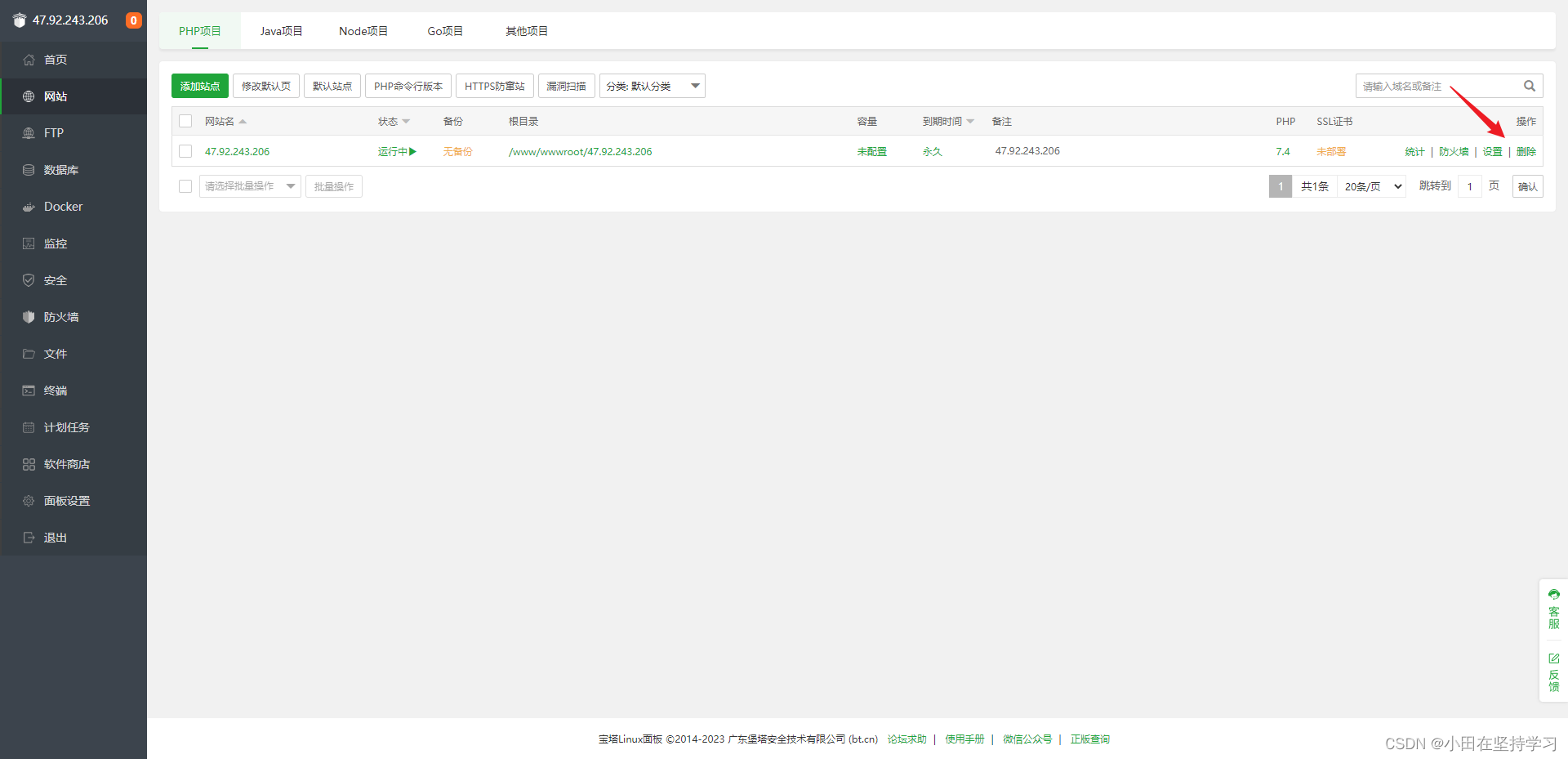
直接一键部署
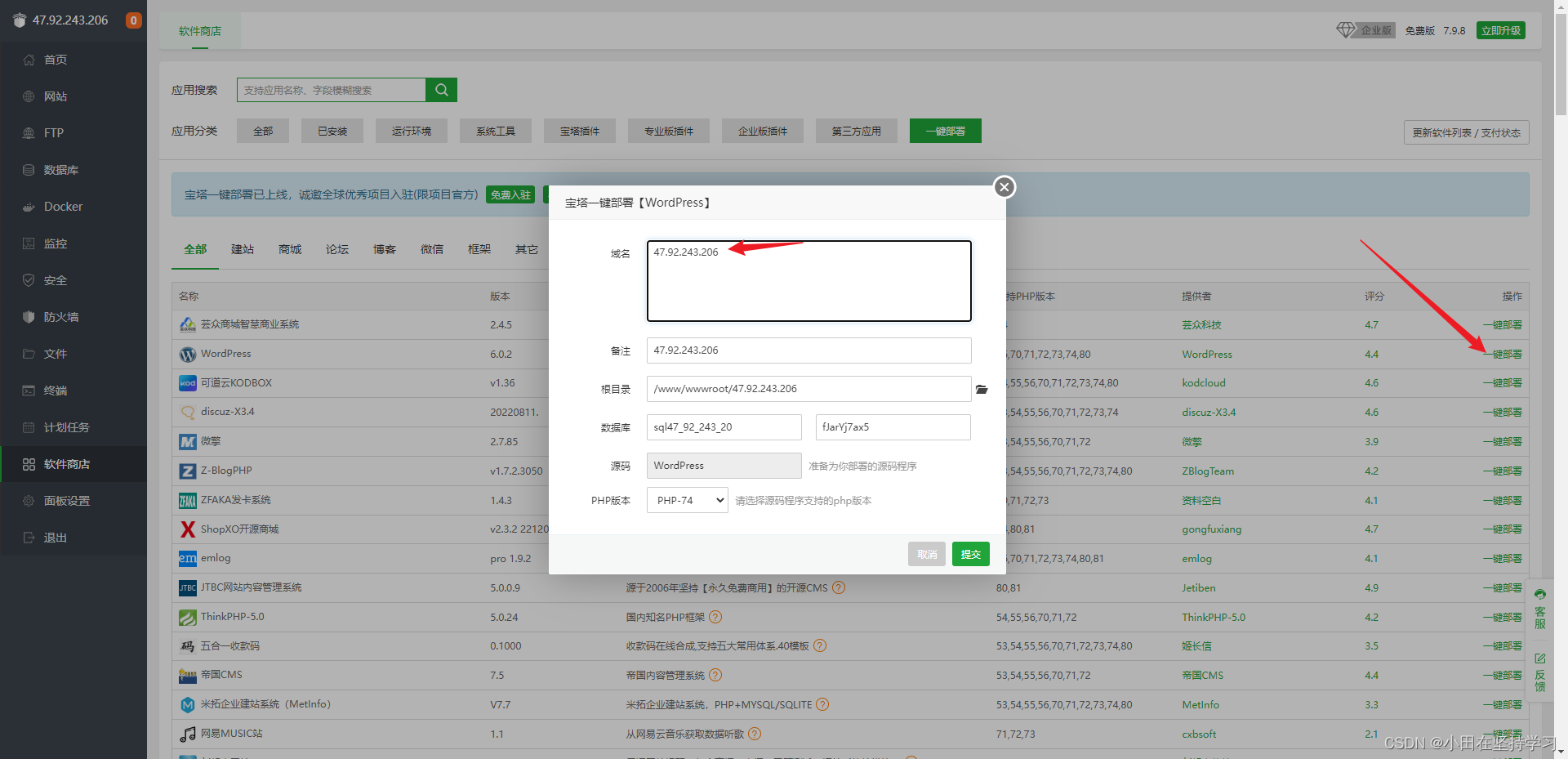
提交就ok了
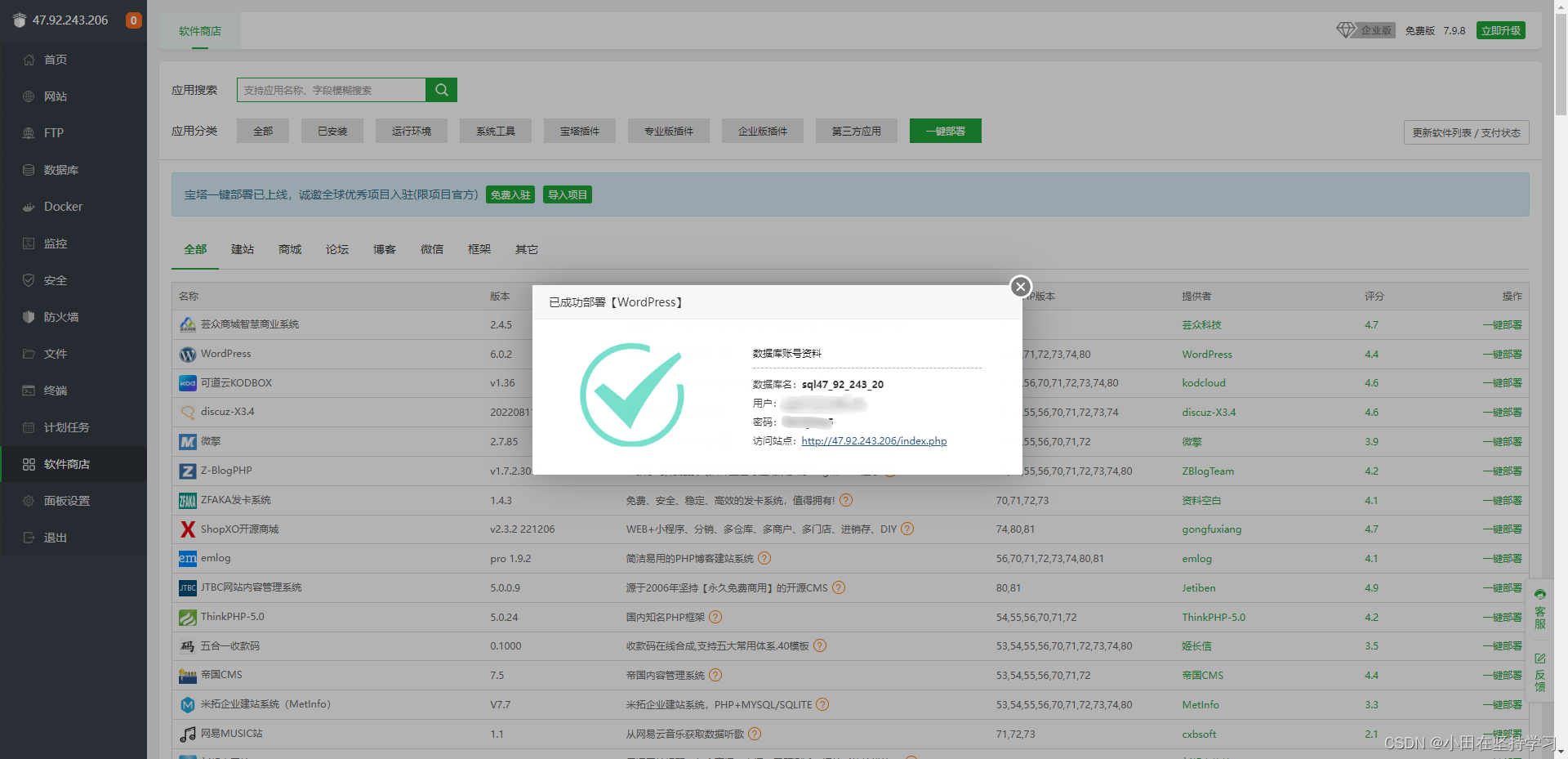
选择简体中文,开始安装
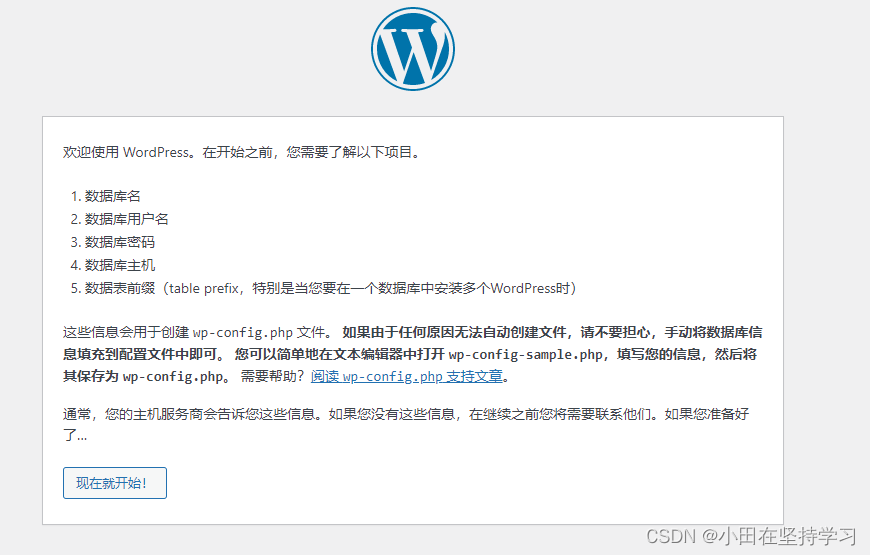
数据库名与用户名一致,输入密码,提交
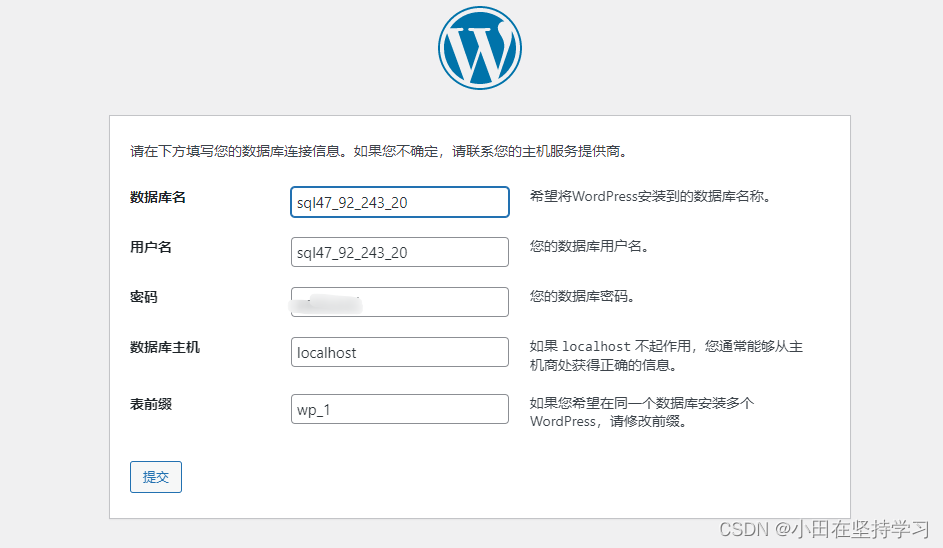
这里就是正常输入设置就行
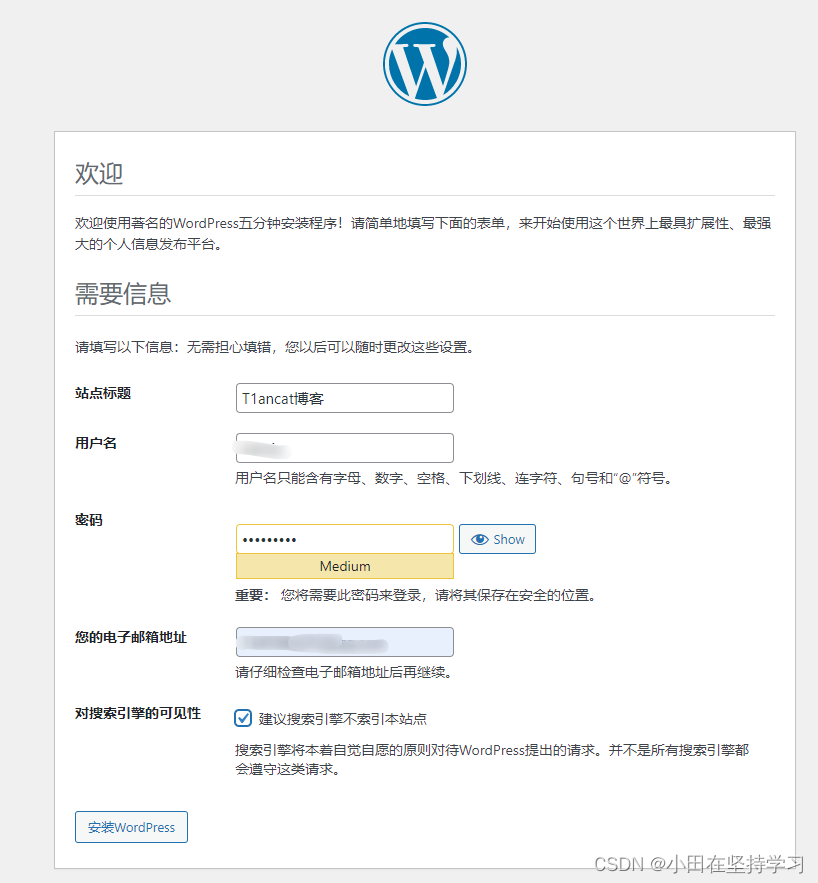
然后设置好,就可以登录到自己的博客啦
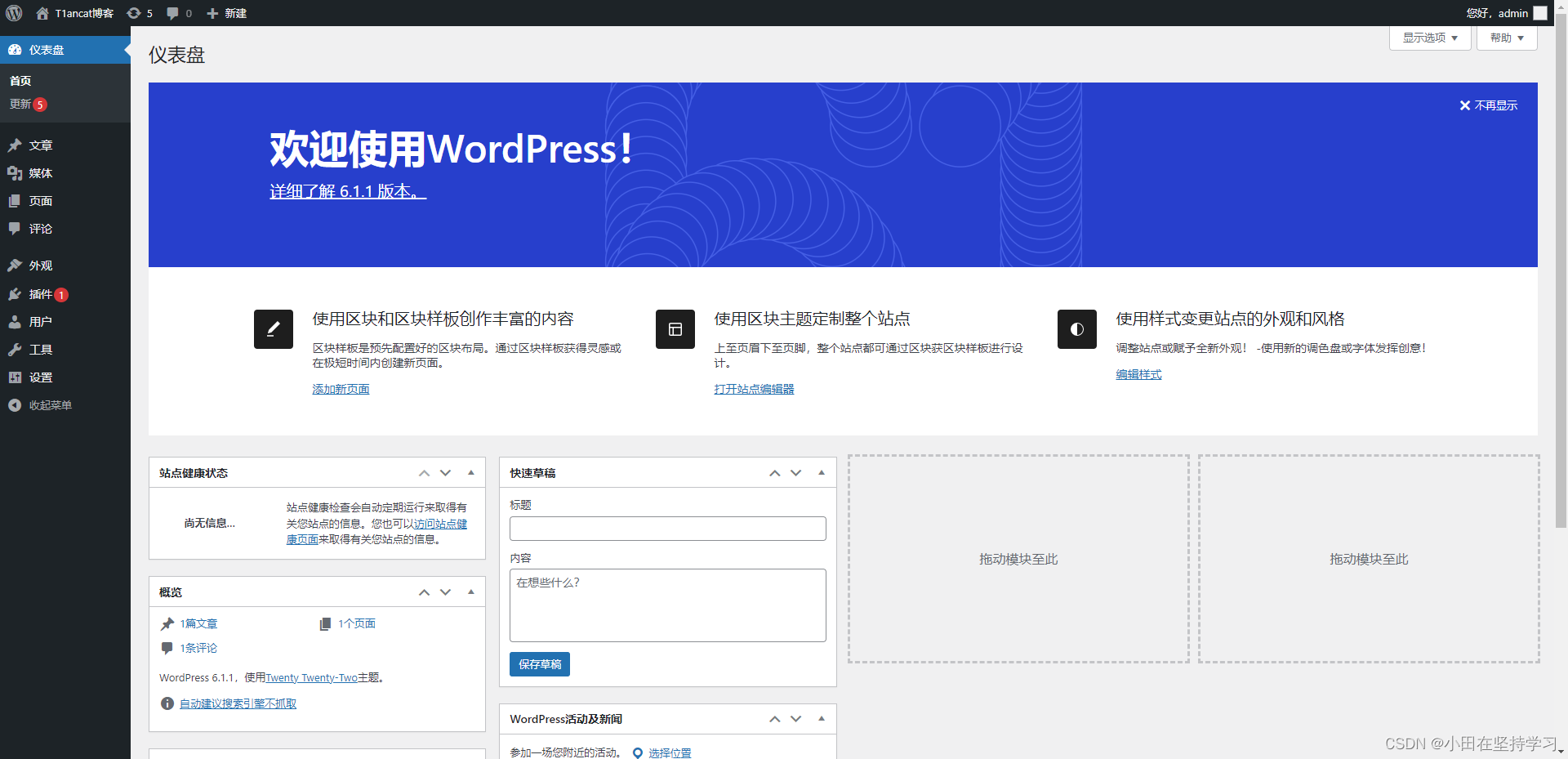
访问IP得到如下